Page 1
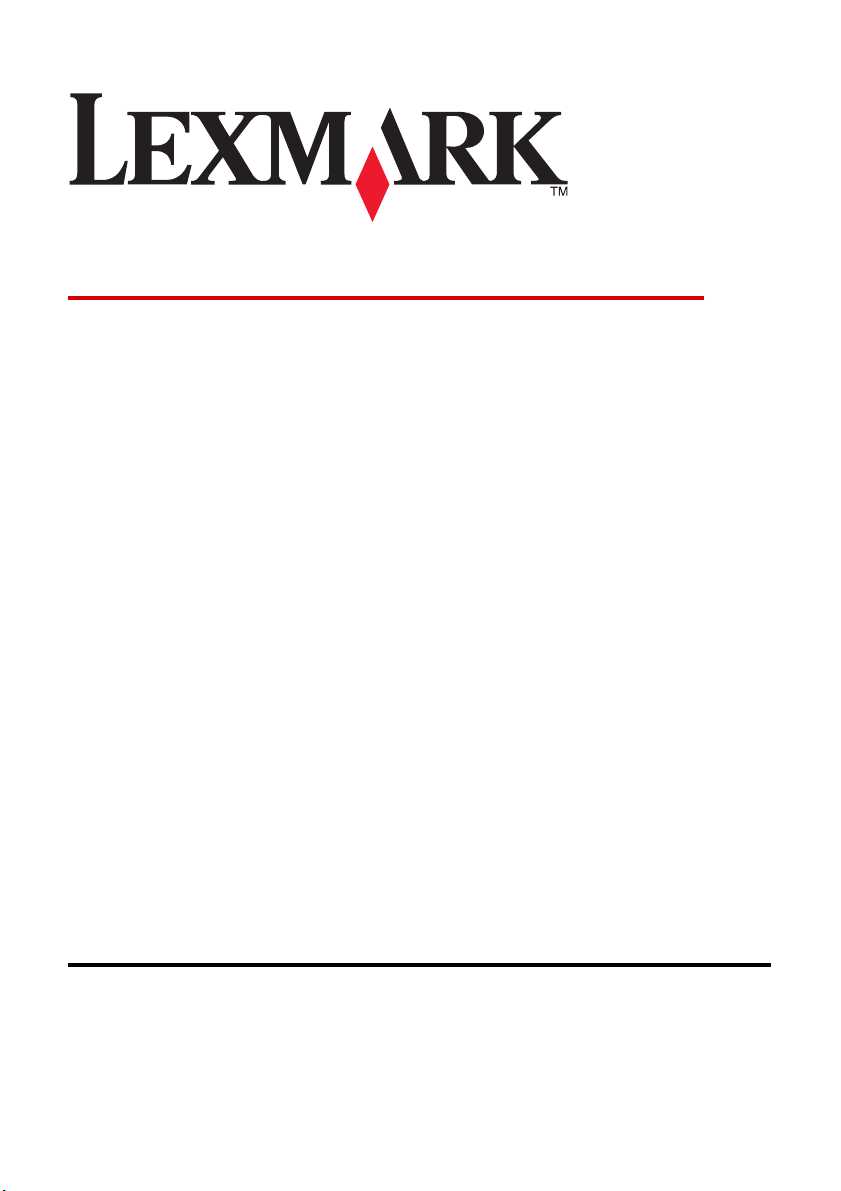
6300 Series
用戶手冊
多功能複合機
2005 年 5 月 www.lexmark.com
Lexmark 和含菱形鑽石圖案之 Lexmark 是 Lexmark International, Inc. 在美國和(或)其他國家/地
區已註冊的商標。
© 2005 Lexmark International, Inc.
版權所有,翻製必究。
740 West New Circle Road
Lexington, Kentucky 40550
Page 2
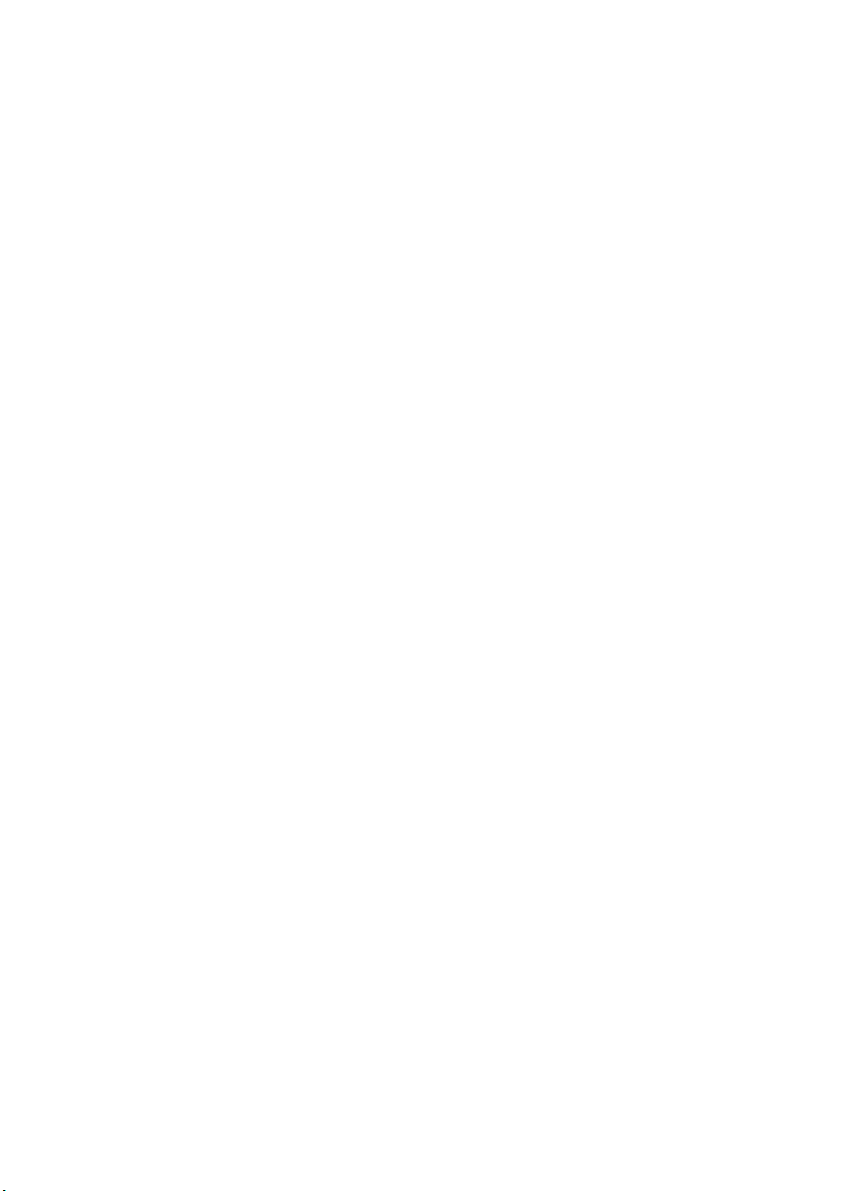
版本:2005 年 6 月
下列各段文字如與當地法規歧異時,於該地不適用之:LEXMARK INTERNATIONAL, INC. 僅以現狀提供本出
版品,不含任何明示或暗示之保證,包括,但不限於銷售性及針對特定目的適用性之暗示性保證。有些州禁
止於特定交易中拒絕為明示或暗示之保證,因此,本份聲明不一定適用於 台端。
本出版品中,可能會有技術上或印刷上之錯誤。本處所提供之資料會定期進行變更;該等變更會併入其後發
行的版本。所有論述之產品或程式,亦隨時有可能進行改進或變更。
如對本出版品有任何指教,請寄至 Lexmark International, Inc., Department F95/032-2, 740 West New Circle
Road, Lexington, Kentucky 40550, U.S.A.。在英國和愛爾蘭地區,請寄到 Lexmark International Ltd.,
Marketing and Services Department, Westhorpe House, Westhorpe, Marlow Bucks SL7 3RQ。Lexmark 將
以適當而不對 台端負任何義務之方式,使用或發行 台端提供之資料。台端可以撥電話至 1-800-553-9727,購
買與本產品相關之其他出版品。在英國及愛爾蘭地區,請撥 +44 (0)8704 440 044。在台灣,請撥
0800-008-927;在香港,請撥 (852) 2923-8111。在其他區域,請聯繫您的經銷商。
本出版品中所提及的產品、程式或服務,並不表示製造商將使其可適用於所有國家/地區。所有提及的產品、
程式或服務,並無明示或暗示僅能使用該等產品、程式或服務。凡功能相當之產品、程式或服務,於不侵害
任何現有智慧財產權下均可替換使用。除製造商另有明示外,結合其他產品、程式或服務之操作評估與查
驗,屬使用者之責任。
© 2005 Lexmark International, Inc.
版權所有,翻製必究。
UNITED STATES GOVERNMENT RIGHTS
This software and any accompanying documentation provided under this agreement are commercial
computer software and documentation developed exclusively at private expense.
安全資訊
•
您只應該使用本產品所提供的電源供應器和電源線或製造商授權的電源供應器和電源線更換品。
•
電源線所連接的妥善接地的電源插座與產品的距離不可太遠,且必須方便使用。
•
有關服務或維修的事項,除了本使用者說明文件所提供的說明之外,您可以向專業維修人員尋求協助。
請當心: 在雷雨期間,請勿安裝本產品,或進行任何電器或電纜的接線工作,例如電源線或電話線。
Page 3
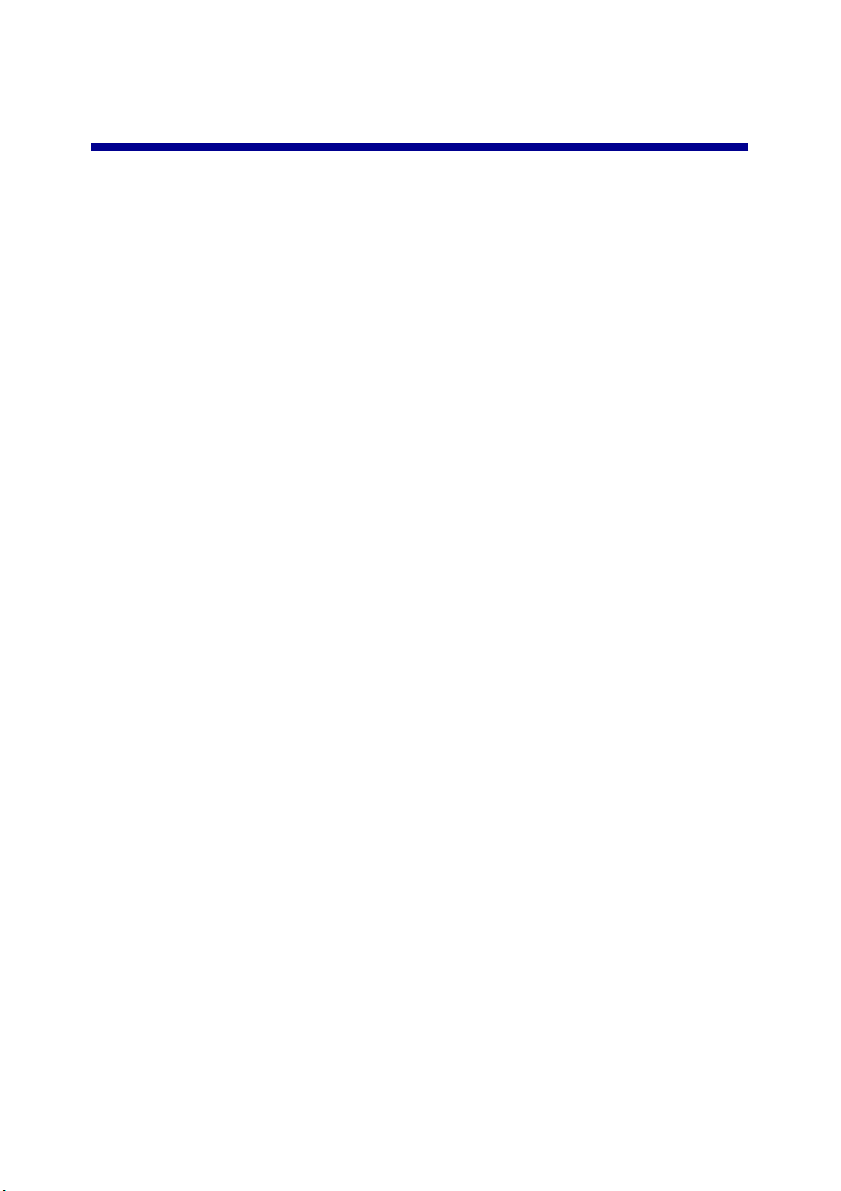
目錄
安裝印表機.........................................................................................7
檢查包裝箱內容物.............................................................................................7
尋找印表機相關資訊.........................................................................................8
瞭解印表機.......................................................................................10
瞭解印表機組件...............................................................................................10
使用操作面板..................................................................................................11
導覽操作面板功能表.......................................................................................14
使用複印功能表...............................................................................................14
使用掃描功能表...............................................................................................15
使用相片記憶卡功能表....................................................................................16
瞭解印表機軟體................................................................................19
使用印表機軟體...............................................................................................19
開啟影像工作室...............................................................................................19
使用影像工作室按鈕.......................................................................................20
使用多功能複合中心.......................................................................................21
使用掃描與複印標籤.......................................................................................21
使用已儲存影像標籤.......................................................................................23
使用維護/疑難排解鏈結...................................................................................23
使用問題解答中心...........................................................................................24
使用列印內容..................................................................................................25
使用相片編輯器...............................................................................................27
使用快速相片處理中心....................................................................................28
載入紙張與原始文件.........................................................................29
載入紙張.........................................................................................................29
載入各種不同紙張類型....................................................................................30
將原始文件放在掃描器玻璃上.........................................................................33
目錄
3
Page 4
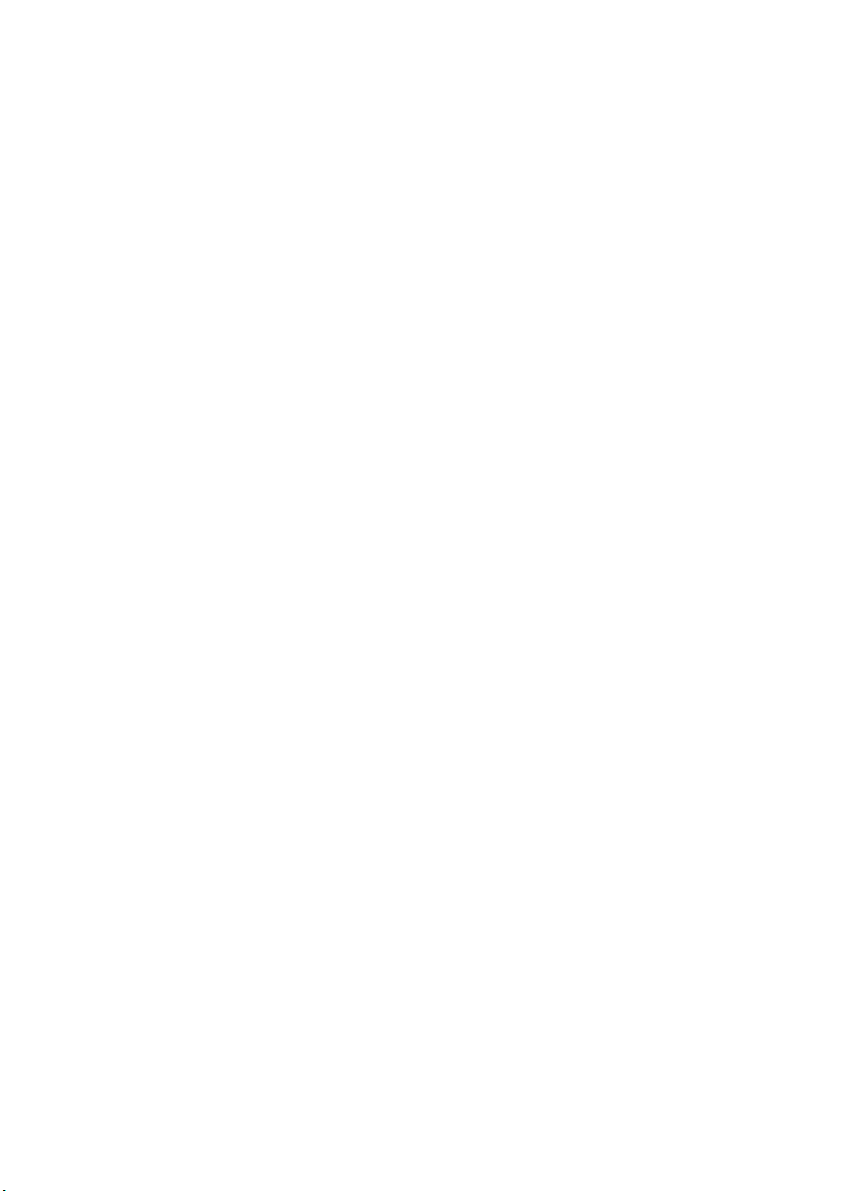
列印..................................................................................................35
列印文件.........................................................................................................35
列印信封.........................................................................................................35
列印卡片.........................................................................................................35
列印專用透明投影膠片....................................................................................36
將媒體裝置凖備就緒用來列印相片...................................................37
插入記憶卡......................................................................................................37
插入快閃磁碟..................................................................................................40
瀏覽並選取記憶卡或快閃磁碟上的相片...........................................................42
從記憶卡或快閃磁碟傳輸數位相片..................................................................42
使用已啟用 PictBridge 的數位相機來操控相片列印作業.................................43
使用操作面板來列印相片.................................................................45
從操作面板列印相片.......................................................................................45
列印選取的相片...............................................................................................45
從操作面板列印所有的相片.............................................................................46
列印數位影像列印模式 (DPOF) 選項..............................................................46
列印索引頁面..................................................................................................47
列印前預覽對相片所做的變更.........................................................................47
在操作面板上檢視相片投影片.........................................................................48
使用操作面板選擇相片紙張尺寸.....................................................................48
變更相片尺寸..................................................................................................48
調整亮度.........................................................................................................49
從操作面板裁切相片.......................................................................................49
使用電腦來列印相片.........................................................................51
列印相片.........................................................................................................51
列印無邊界相片...............................................................................................51
瀏覽與選取儲存在電腦上的相片.....................................................................52
建立與列印剪貼簿或相簿頁面.........................................................................52
在相片頁面上加入文字說明.............................................................................53
目錄
4
Page 5
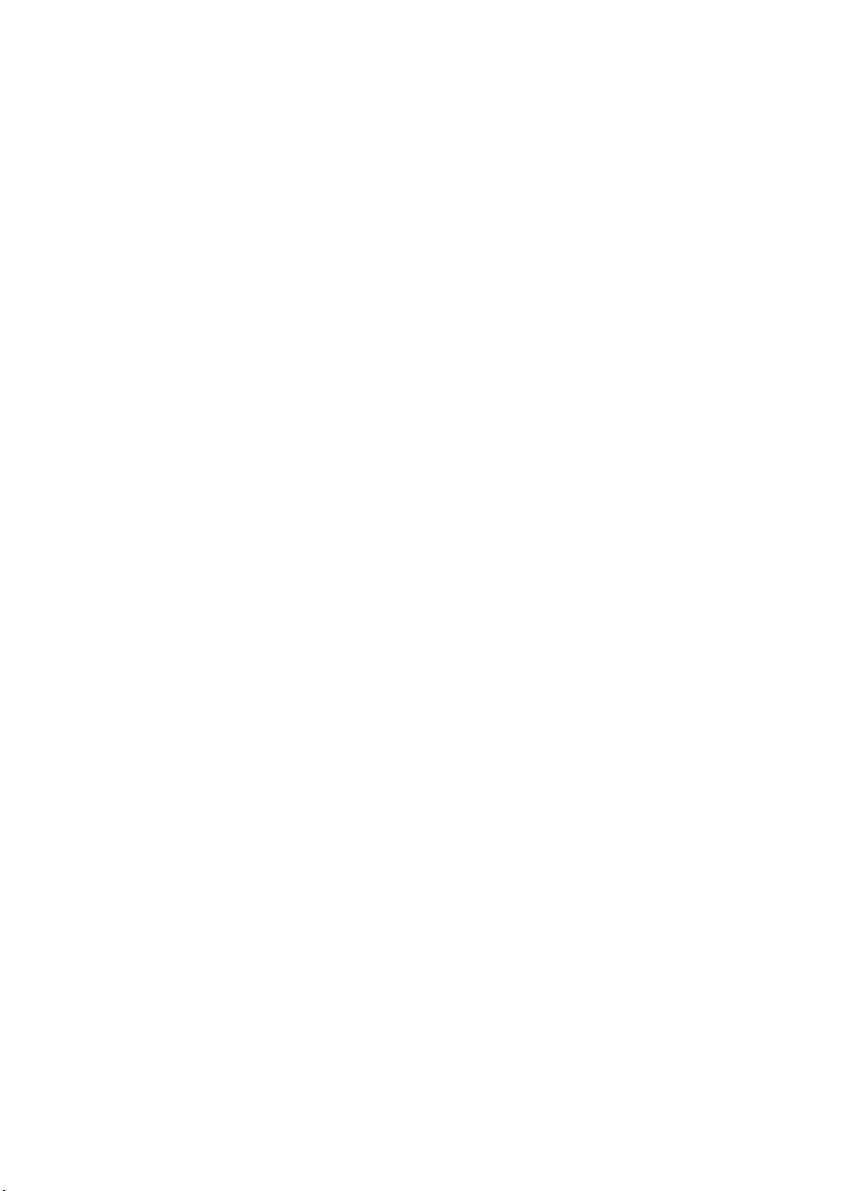
複印..................................................................................................54
使用操作面板進行複印....................................................................................54
變更空白紙張尺寸...........................................................................................54
設定複印品質..................................................................................................54
變更複印文件的亮度.......................................................................................54
使用操作面板進行無邊界複印.........................................................................55
使用操作面板放大或縮小影像.........................................................................55
從操作面板在一頁上重複影像.........................................................................55
使用軟體進行複印...........................................................................................56
掃描..................................................................................................57
掃描純文字文件...............................................................................................57
掃描文字與圖形文件.......................................................................................57
儲存掃描影像..................................................................................................57
使用操作面板掃描文件或影像以傳送電子郵件................................................58
使用電腦將文件或影像掃描到電子郵件...........................................................58
透過網路掃描到電腦.......................................................................................59
掃描文件以編輯文字.......................................................................................59
掃描雜誌或報紙上清晰的影像.........................................................................60
傳真..................................................................................................61
使用軟體傳真文件...........................................................................................61
使用軟體接收傳真...........................................................................................62
網路功能...........................................................................................63
安裝網路印表機...............................................................................................63
安裝網路印表機的提示....................................................................................65
目錄
5
Page 6
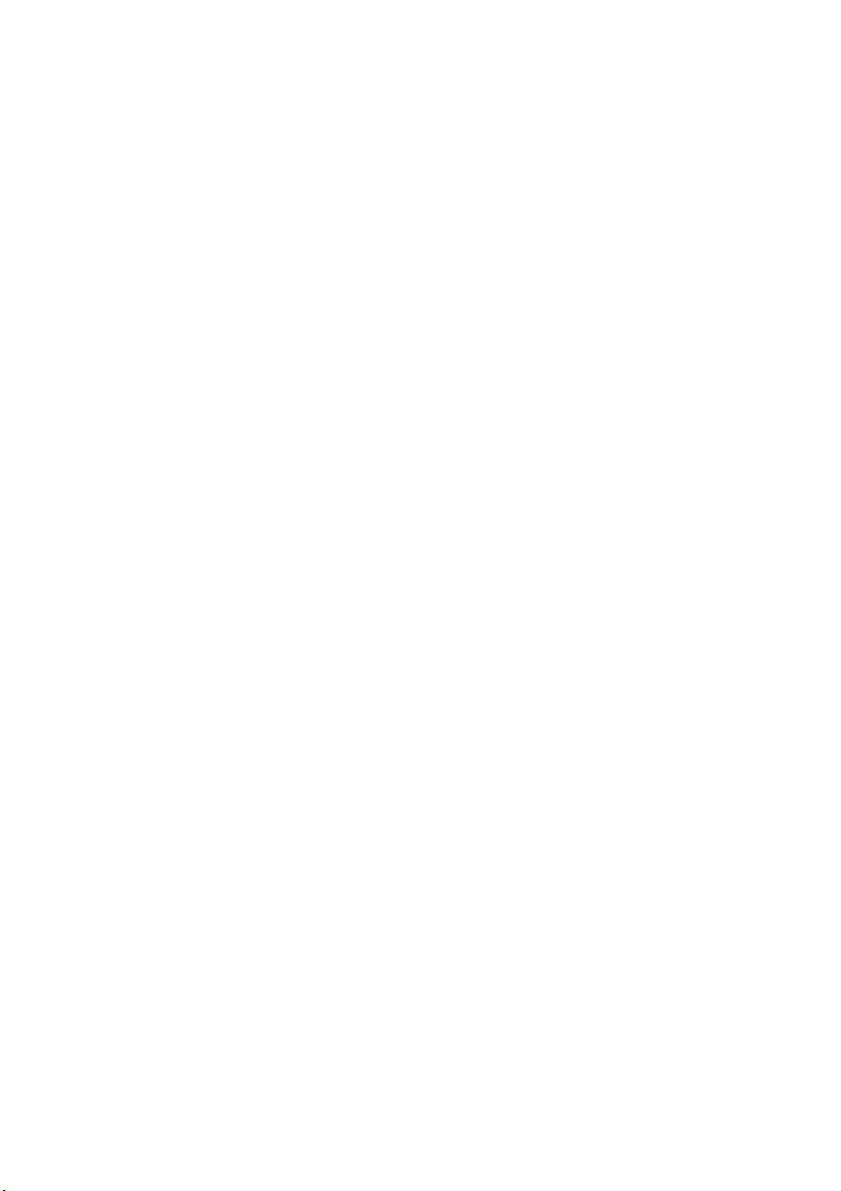
維護印表機.......................................................................................67
取出用過的墨水匣...........................................................................................67
安裝墨水匣......................................................................................................68
校正墨水匣......................................................................................................70
清潔墨水匣噴墨嘴...........................................................................................70
擦拭噴墨嘴和接點...........................................................................................71
保存墨水匣......................................................................................................72
使用墨水匣儲存區...........................................................................................73
重新裝填墨水匣...............................................................................................74
訂購 Lexmark 耗材..........................................................................75
訂購耗材.........................................................................................................75
疑難排解...........................................................................................76
安裝上的疑難排解...........................................................................................76
列印疑難排解..................................................................................................80
複印疑難排解..................................................................................................83
掃描疑難排解..................................................................................................84
傳真疑難排解..................................................................................................85
網路疑難排解..................................................................................................87
夾紙和送紙錯誤疑難排解................................................................................89
記憶卡疑難排解...............................................................................................91
錯誤訊息.........................................................................................................93
移除與重新安裝軟體.......................................................................................98
注意事項...........................................................................................99
索引................................................................................................105
目錄
6
Page 7
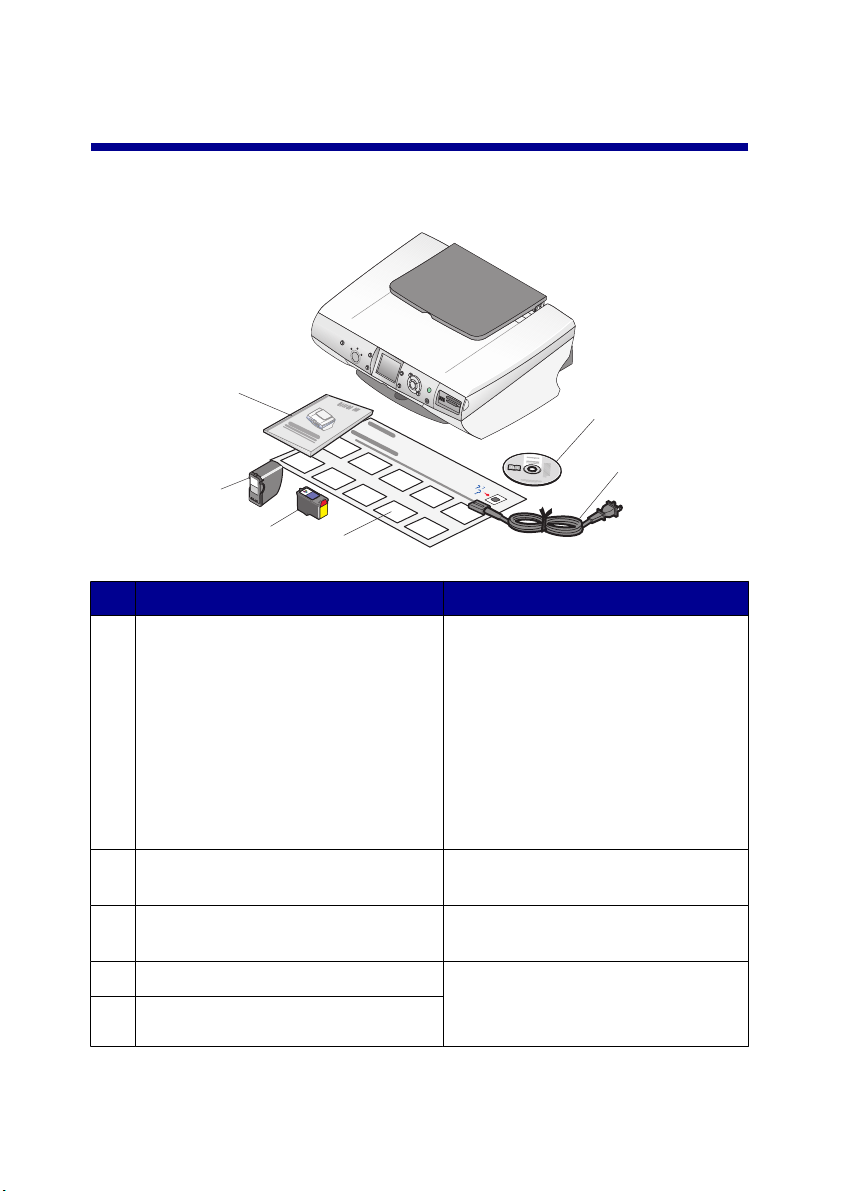
安裝印表機
檢查包裝箱內容物
6
5
1
2
4
名稱 說明
安裝軟體光碟
1
電源線 連接到印表機背面的電源供應器連接
2
安裝
3
4
5
指南 如何安裝軟硬體的相關指示,以及安
彩色墨水匣 要安裝在印表機上的墨水匣。
相片墨水匣
3
•
Windows
–
印表機的安裝軟體
–
說明
–
用戶手冊
•
Mac(英文版)
–
印表機的安裝軟體
–
說明與混合式
用戶手冊
埠。
裝上的疑難排解相關資訊。
請注意:墨水匣的組合方式可能依您
所購買的產品而有所差異。
(電子檔格式)
(HTML 格式)
安裝印表機
7
Page 8
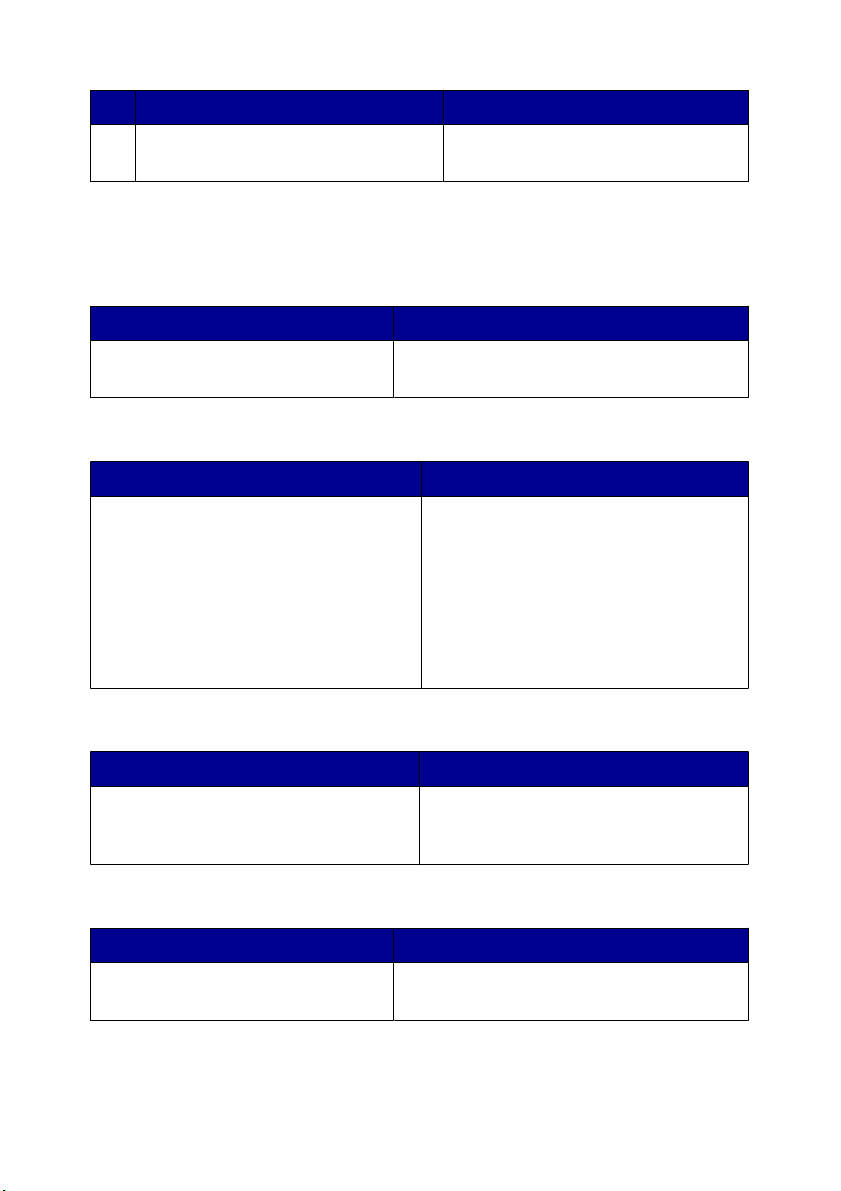
名稱 說明
6
用戶手冊
印刷版的小冊子,作為產品使用指南
(Windows 使用者適用)。
尋找印表機相關資訊
安裝
指南
說明 尋找位置
安裝
指南提供您安裝軟硬體的相關指
示。
用戶手冊
說明 尋找位置
用戶手冊
及其他資訊,例如:
請注意:本
於 Windows 作業系統。
提供有關使用印表機的指示,以
•
維護
•
疑難排解
•
安全性
用戶手冊
中的所有資訊適用
您可以在印表機包裝箱中,或是在 Lexmark
網站上找到這份文件。
您可以在印表機包裝箱中,或是在
Lexmark 網站上找到這份文件。
當您安裝印表機軟體時,可以同時安裝
用戶手冊
。
光碟
說明 尋找位置
此光碟含有驅動程式、軟體和出版品檔
案。如果您的印表機連接到電腦,此光碟
便會在您電腦上安裝「說明」系統。
您可以在印表機包裝箱中找到這片光碟。
請參閱
說明
說明 尋找位置
「說明」提供您使用軟體的相關指示
(若您的印表機連接到電腦)。
在任意 Lexmark 軟體程式中,按一下說明、
提示 說明或說明 說明主題。
安裝印表機
8
安裝
指南,以取得安裝相關指示。
Page 9
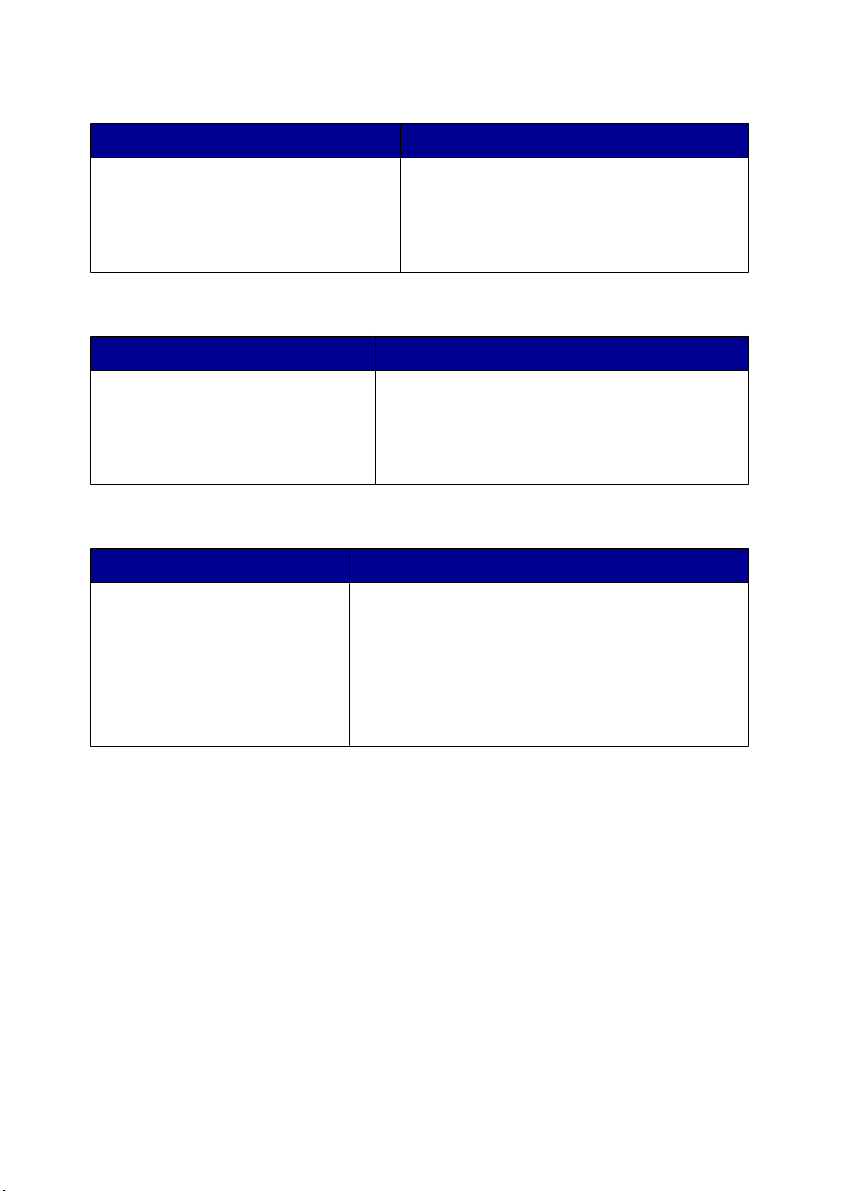
Lexmark 問題解答中心
說明 尋找位置
若您的印表機連接到電腦,則
「Lexmark 問題解答中心」軟體也包含
在光碟中。它會和其他軟體一起安裝。
如何存取「Lexmark 問題解答中心」:
1
2
讀我檔案
說明 尋找位置
本檔案包含尚未在其他文件上發表
的印表機和軟體最新資訊,以及您
作業系統的特定資訊。
如何存取「讀我檔案」:
1
按一下 啟動 程式集 或 [所有程式
Lexmark 6300 Series]。
2
選取讀我檔案。
網站
說明 尋找位置
本公司網站包含各種不同的資
訊。
請注意:網站上的所有路徑連結
可能隨時有所更動。
請造訪本公司網站,網址為:
www.lexmark.com。
1
請前往網站。
2
請從頁面右上角的下拉清單中,選取一種語
言。
3
請選取您所需資訊所在的鏈結。
按一下 啟動 程式集 或 [所有程式
Lexmark 6300 Series]。
選取 Lexmark 問題解答中心。
請記錄下列資訊(位於商店收據和印表機背部),並在與我們聯繫時備妥這些資
訊,以加速我們為您服務的時間:
機器類型號碼:
序號:
購買日期:
購買商店:
安裝印表機
9
Page 10
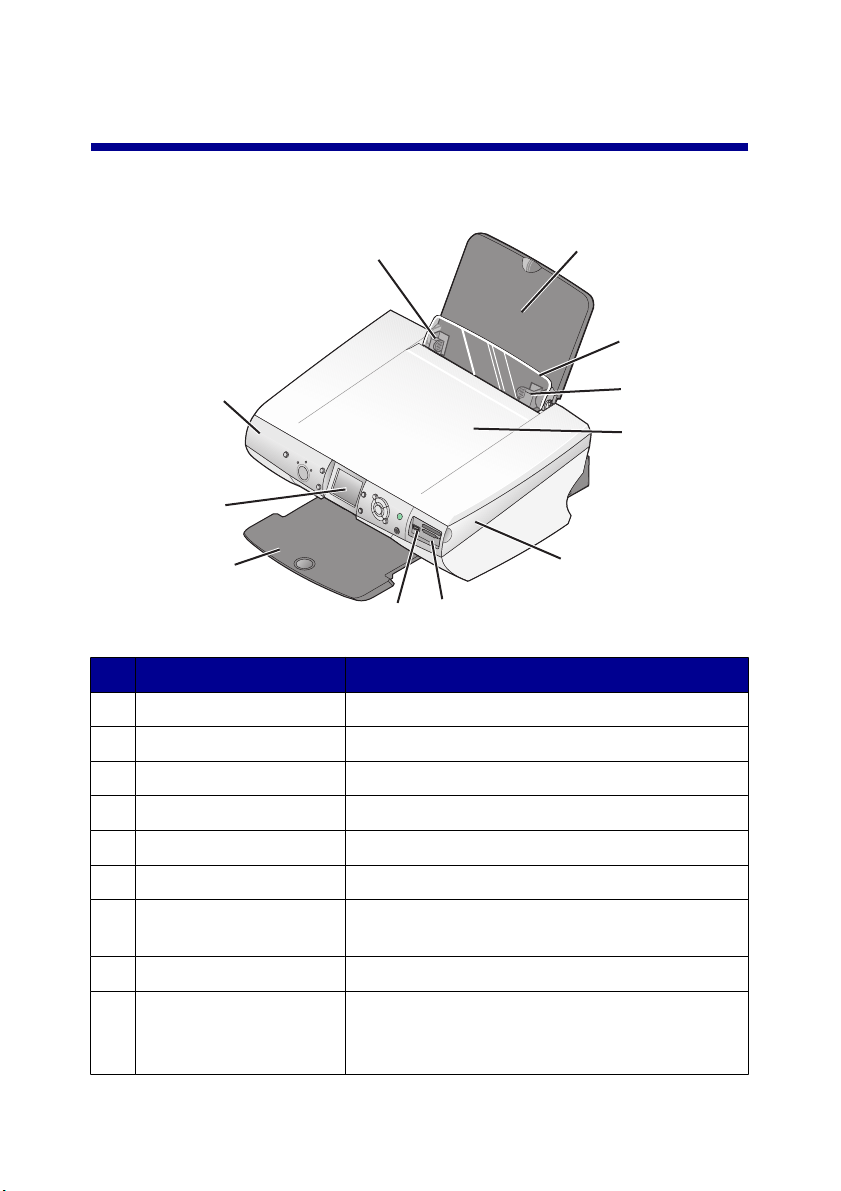
瞭解印表機
瞭解印表機組件
1
10
9
8
6
7
使用 執行下列各項
紙張導引夾 用於進紙時調整紙張。
1
紙張托架 載入紙張。
2
送紙護板 請避免有任何物件掉入盛紙槽。
3
頂蓋 存取掃描器玻璃。
4
掃描器組件 存取墨水匣。
5
記憶卡插槽 插入記憶卡。
6
2
3
1
4
5
PictBridge 連接埠 將已啟用 PictBridge 的數位相機或快閃磁碟連接到
7
印表機。
出紙托盤 紙張退出印表機時將紙張堆疊起來。
8
顯示幕 檢視相機記憶卡上的相片、預覽掃描影像,或檢查
9
印表機的狀態。
顯示幕為方便閱讀起見而略為傾斜。
瞭解印表機
10
Page 11
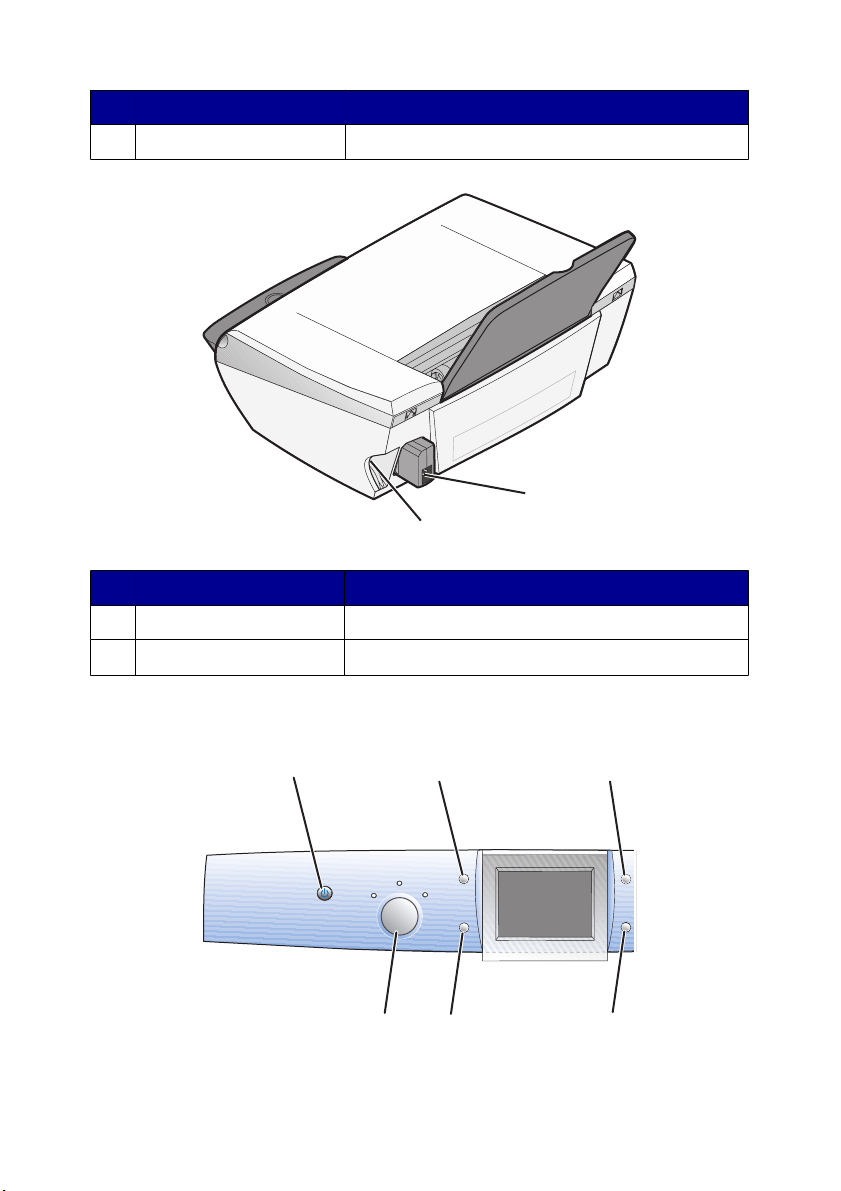
使用 執行下列各項
操作面板 操控印表機。
10
1
2
使用 執行下列各項
電源供應器連接埠 將印表機連接到電源。
1
USB 連接埠 使用 USB 電纜將印表機連接到電腦。
2
使用操作面板
1
23
6
瞭解印表機
5
4
11
Page 12
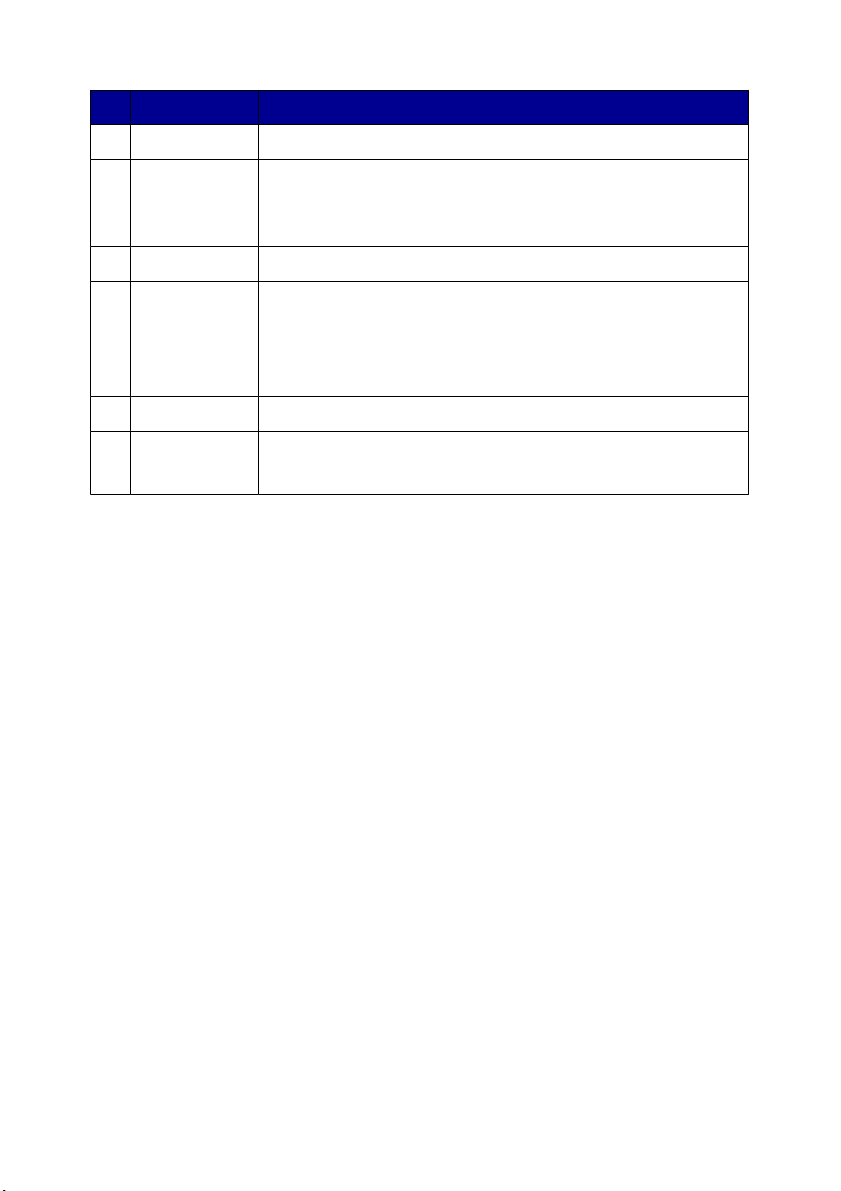
按下 執行下列各項
電源 開啟或關閉印表機電源。
1
旋轉
2
預覽頁面 在影像列印、掃描或複印之前,先預覽影像。
3
調整大小
4
複印份數 在「複印」或「相片記憶卡」模式下,指定列印份數。
5
模式 選取複印、掃描或相片記憶卡模式。
6
•
將操作面板顯示幕上的影像旋轉 90 度。
•
在「相片記憶卡」模式下進行裁切時,可旋轉選取的影像
區。
•
在「複印」模式下,放大或縮小影像。
•
在「相片記憶卡」模式下,設定相片的影像尺寸。
•
在「相片記憶卡」模式下進行裁切時,可放大或縮小相
片。
請注意:當指示燈亮起時,便會選取該模式。
瞭解印表機
12
Page 13
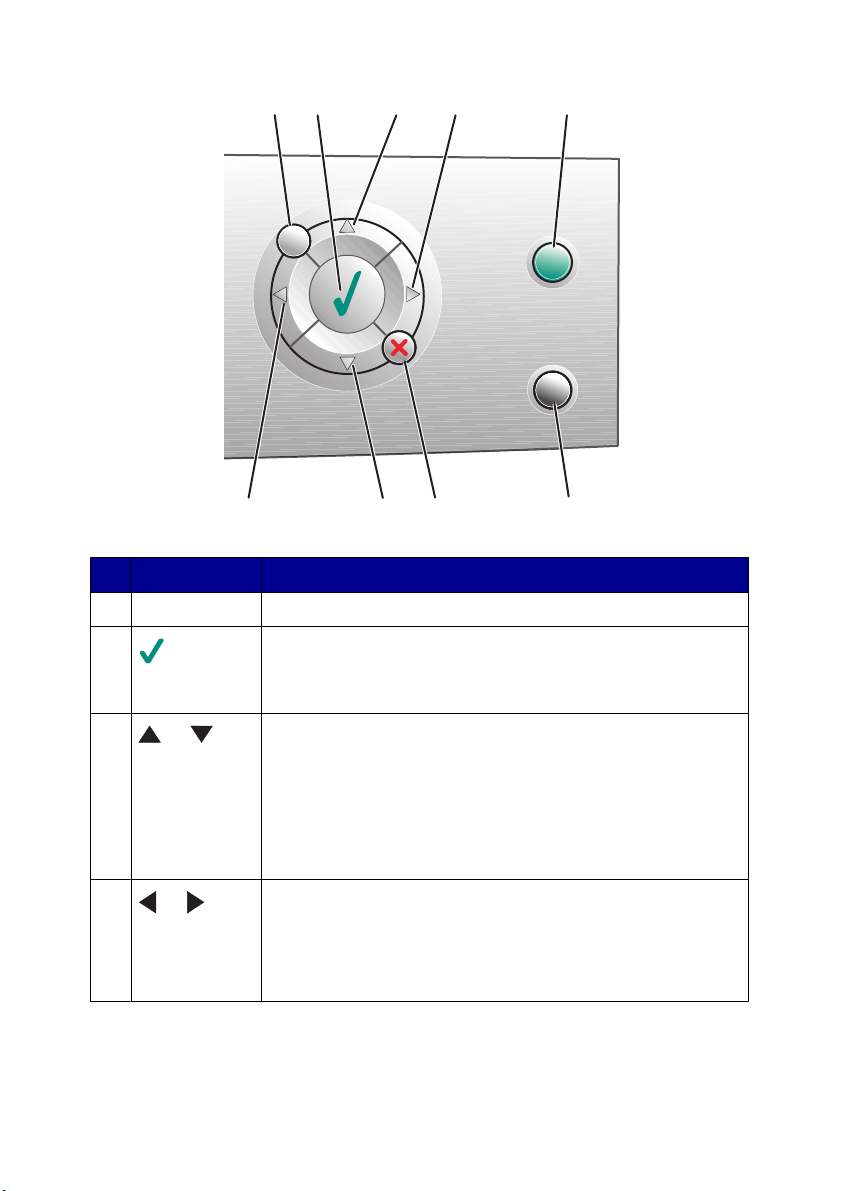
1
2
3
4
5
4
按下 執行下列各項
功能表 顯示所選取模式的功能表。
1
2
3
或
4
或
•
選擇功能表選項。
•
在「相片記憶卡」模式下,從清單中選取要列印的相片或
清除相片。
•
捲動所有的功能表選項。
•
在裁切影像時變更選擇的範圍。
•
在「相片記憶卡」模式下,往後或往前迅速瀏覽記憶卡或
快閃磁碟,讓您在操作面板顯示幕上每次檢視 10 張圖
片。
•
在「複印」模式下,變更空白的紙張尺寸。
•
變更子功能表項目上的設定。
•
顯示記憶卡或快閃磁碟上的前一張或下一張圖片。
•
在裁切影像時變更選擇的範圍。
•
增大或減少複印的份數。
3
7
6
瞭解印表機
13
Page 14
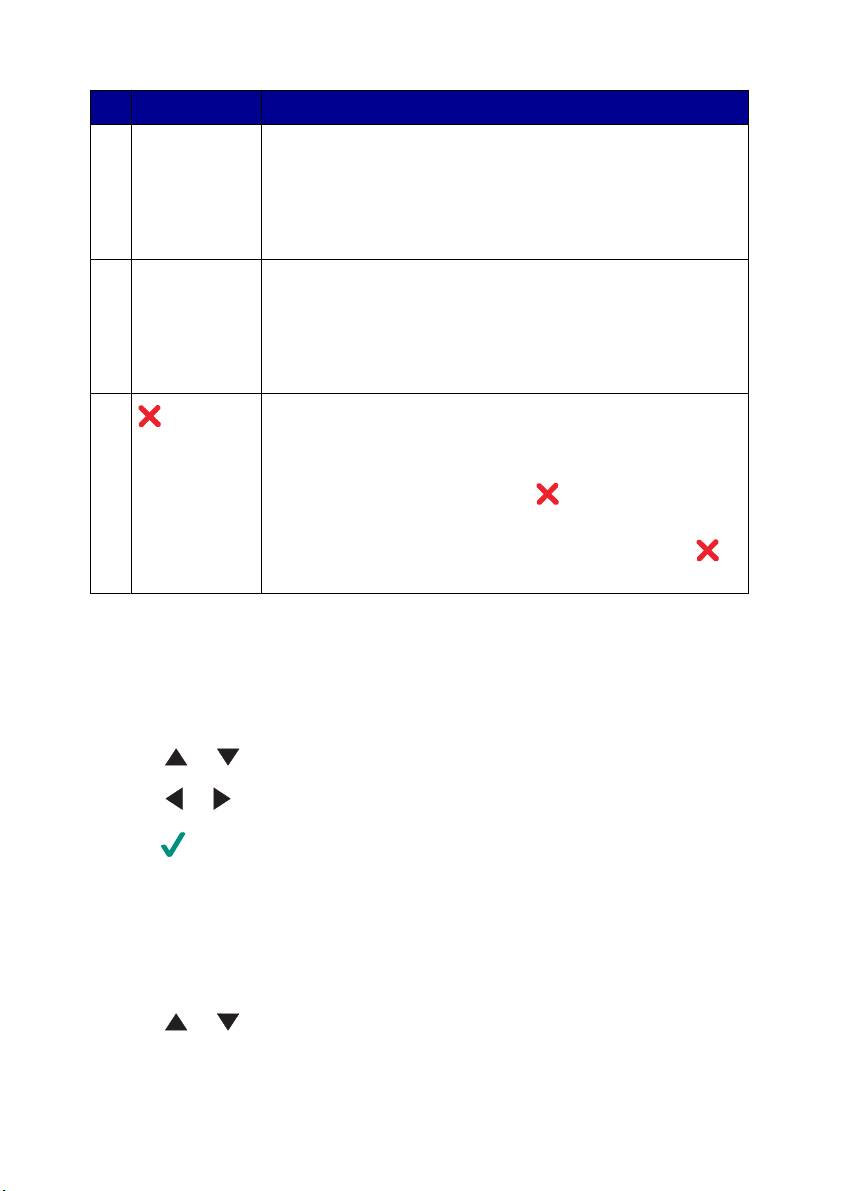
按下 執行下列各項
彩色 開始進行彩色複印、掃描或相片工作。
5
請注意:確定已選取您要的模式。
如果要開始進行相片列印工作,必須先插入相片記憶卡或快
閃磁碟,或是將已啟用 PictBridge 功能的數位相機連接到印
表機。
黑白 開始進行黑白複印、掃描或相片工作。
6
請注意:確定已選取您要的模式。
如果要開始進行相片列印工作,必須先插入相片記憶卡或快
閃磁碟,或是將已啟用 PictBridge 功能的數位相機連接到印
表機。
7
•
取消複印、掃描或列印工作。
•
在「相片記憶卡」模式下,清除您從清單中選取的預覽相
片。
•
取消所有的相片選項。按兩次 按鈕,然後遵循操作面
板顯示幕上的指示。
•
返回預設複印設定。從「複印模式」畫面,按兩次 按
鈕。
導覽操作面板功能表
1
按下模式按鈕,以選取「複印」、「掃描」或「相片記憶卡」模式。
2
按下功能表按鈕,以開啟所選取模式的功能表。
3
按下 或 按鈕,以捲動功能表。
4
按下 或 按鈕,捲動以高亮度標示的功能表之選項清單。
5
按下 按鈕,以選擇某選項。
使用複印功能表
1
在操作面板上,重複按下模式按鈕,直到選取「複印」。
2
按下功能表按鈕。
3
按下 或 按鈕,以捲動功能表。
瞭解印表機
14
Page 15
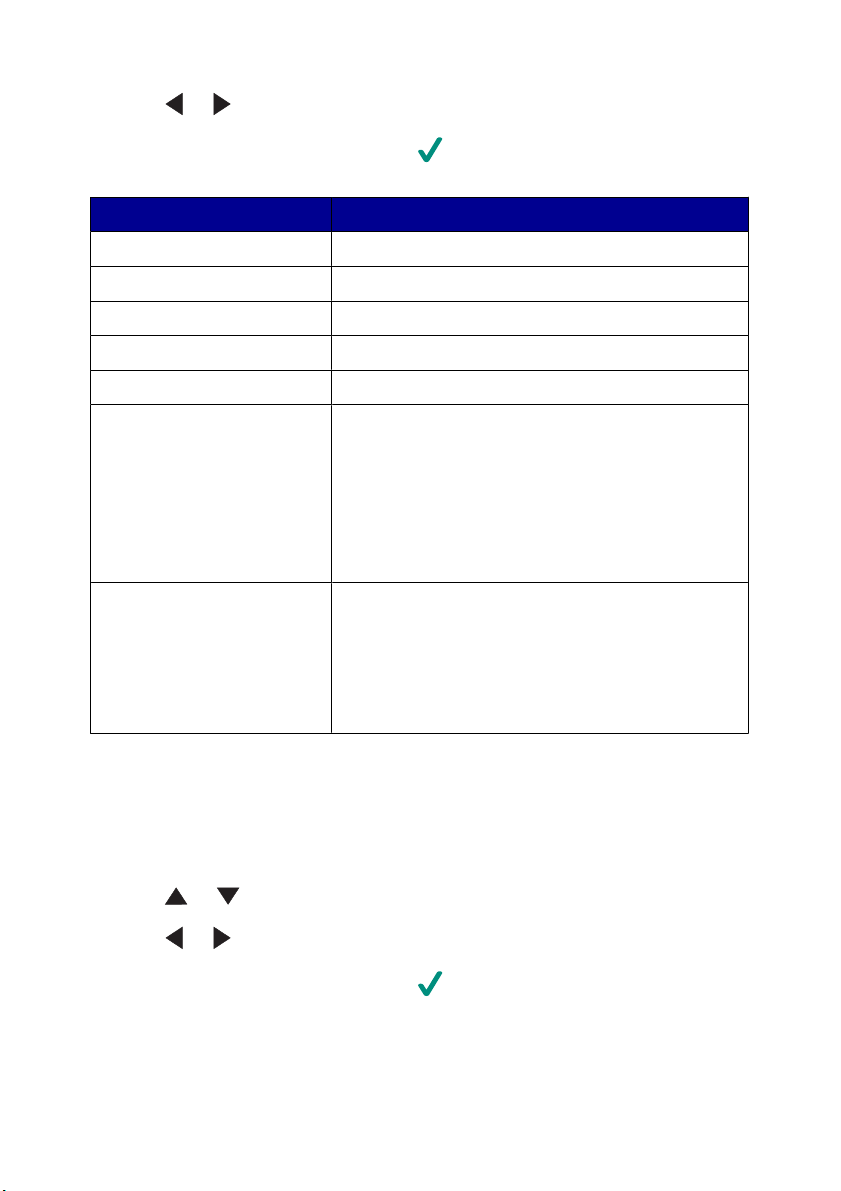
4
按下 或 按鈕,捲動以高亮度標示的功能表項目之選項清單。
5
當您要的功能表項目出現時,請按下 按鈕。
功能表項目 動作
複印品質 選取一種列印品質。
亮度 使複印影像的顏色變淺或變深。
空白紙張尺寸 指定紙張托架中所載入的紙張尺寸。
重複影像 指定放在一頁上的影像數目。
原始文件尺寸 指定放在掃描器玻璃上的原始文件尺寸。
維護
預設值
•
檢查墨水存量。
•
更換墨水匣。
•
校正墨水匣。
•
清潔墨水匣。
•
列印測試頁。
•
獲得墨水匣診斷資訊。
•
回復預設值。
•
指定紙張托架中所載入的紙張類型。
•
選取操作面板顯示幕文字所使用的語言。
•
指定設定的清除時間。
•
指定印表機進入「省電裝置」模式的時間。
使用掃描功能表
1
從操作面板中,重複按下模式按鈕,直到選取「掃描」。
2
按下功能表按鈕。
3
按下 或 按鈕,以捲動功能表。
4
按下 或 按鈕,捲動以高亮度標示的功能表項目之選項清單。
5
當您要的功能表項目出現時,請按下 按鈕。
瞭解印表機
15
Page 16
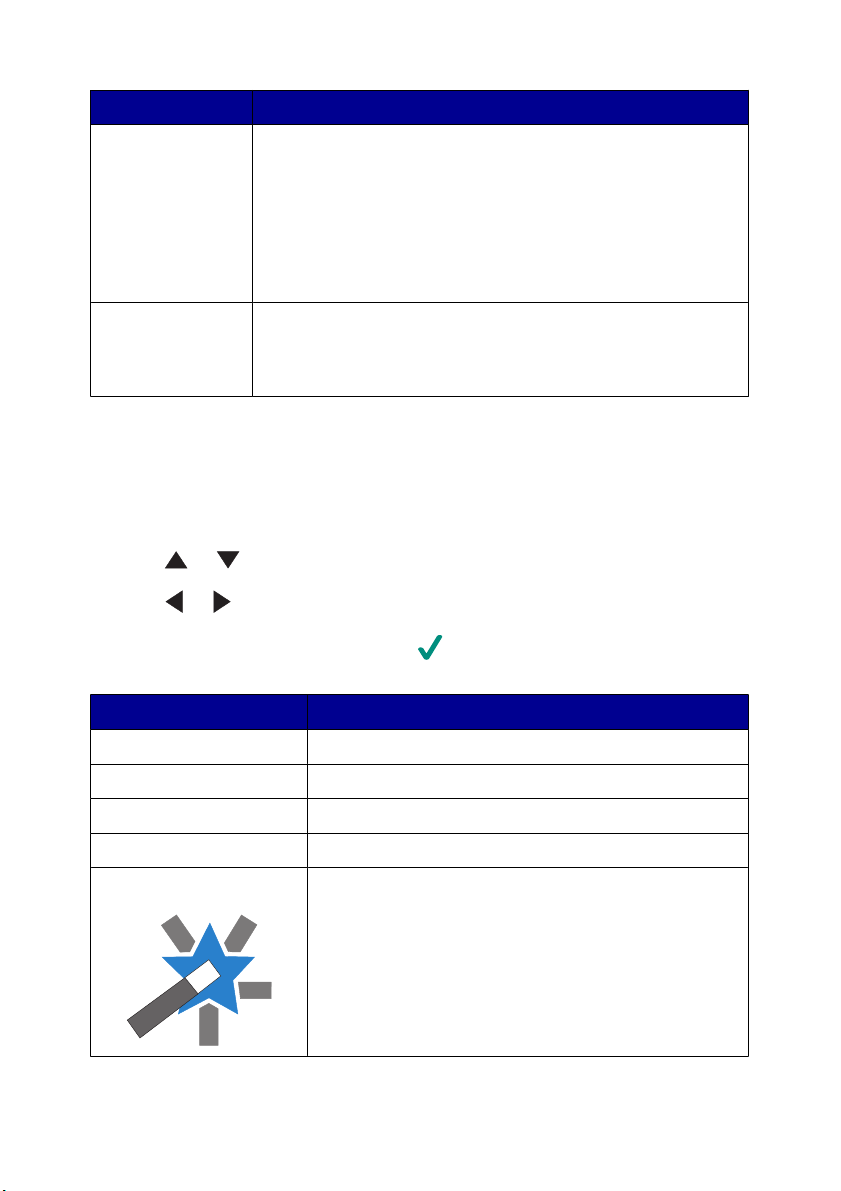
從此功能表 您可以
維護
預設值
•
檢查墨水存量。
•
更換墨水匣。
•
校正墨水匣。
•
清潔墨水匣。
•
列印測試頁。
•
獲得墨水匣診斷資訊。
•
回復預設值。
•
選取操作面板顯示幕文字所使用的語言。
•
指定進入「省電裝置」模式的時間。
使用相片記憶卡功能表
1
從操作面板中,重複按下模式按鈕,直到選取「相片記憶卡」。
2
按下功能表按鈕。
3
按下 或 按鈕,以捲動功能表。
4
按下 或 按鈕,捲動以高亮度標示的功能表項目之選項清單。
5
當您要的功能表項目出現時,請按下 按鈕。
從此子功能表 您可以
空白紙張尺寸 指定紙張托架中所載入的紙張尺寸。
列印品質 選取一種列印品質。
亮度 使掃描影像的顏色變淺或變深。
裁切 裁切影像。
自動美化影像 改善所列印相片的品質。
請注意:
•
美化的影像不會出現在顯示幕上。
•
若選取了「自動美化影像」,便會關閉「著色效
果」選項。
瞭解印表機
16
Page 17
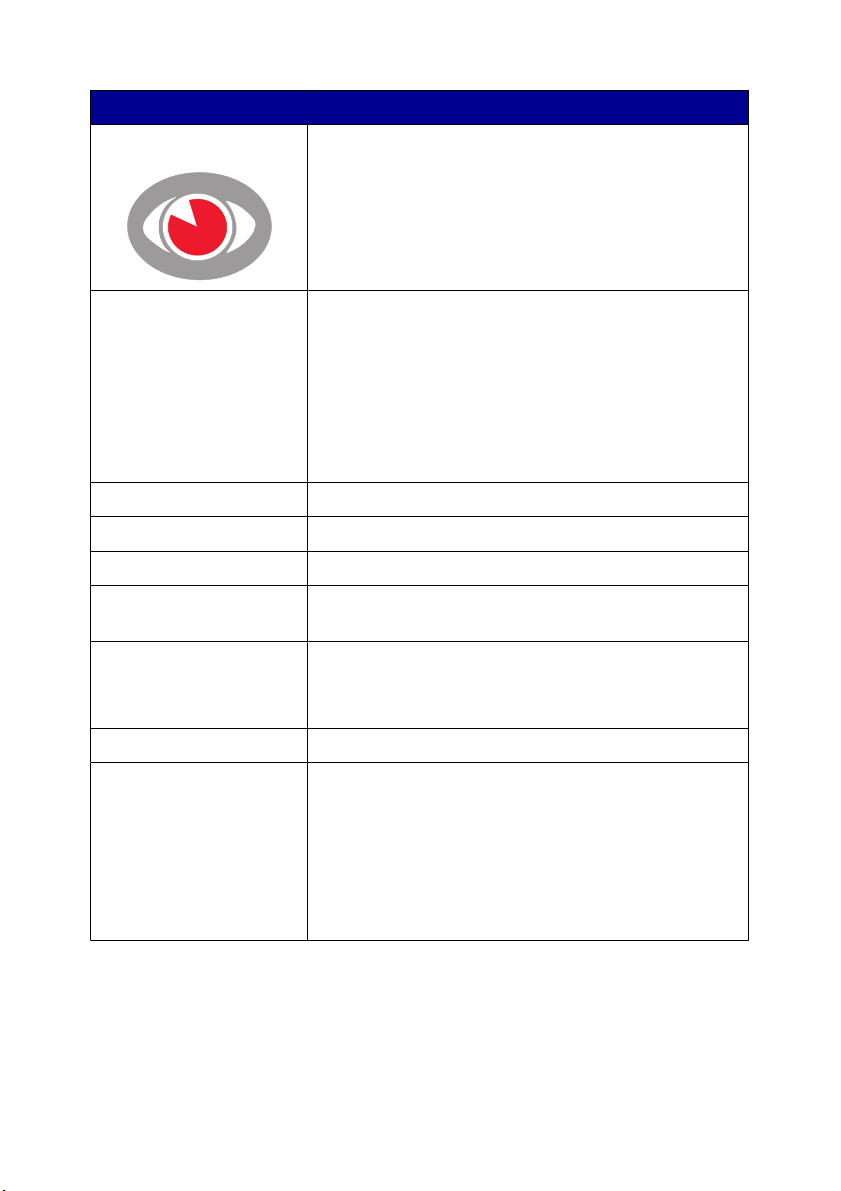
從此子功能表 您可以
減少紅眼 減少相片的紅眼現象。
請注意:
•
減少紅眼後的影像不會出現在顯示幕上。
•
若選取了「減少紅眼」,便會關閉以下所述的著色
選項。
著色效果 在列印前先將著色效果套用到影像上。您可以選擇下列
各項:
•
深褐色調列印
•
復古褐色
•
復古灰色
請注意:若選取了著色選項,便會關閉「減少紅眼」與
「自動美化影像」選項。
列印全部相片 列印儲存在記憶卡或快閃磁碟上的所有相片。
檢視投影片 以投影片方式檢視記憶卡或快閃磁碟上的所有相片。
列印索引頁 列印記憶卡或快閃磁碟上所有相片的索引。
檢視相片或列印 瀏覽記憶卡或快閃磁碟上所有的影像,並選取要列印哪
些相片。
列印 DPOF 選項
將相片儲存到電腦 將相片儲存到電腦。
維護
直接從記憶卡列印相片。
請注意:此功能表選項只會在有效的 DPOF(數位影像
列印模式)檔存在於記憶卡時才會顯示。
•
檢查墨水存量。
•
更換墨水匣。
•
校正墨水匣。
•
清潔墨水匣。
•
列印測試頁。
•
獲得墨水匣診斷資訊。
瞭解印表機
17
Page 18
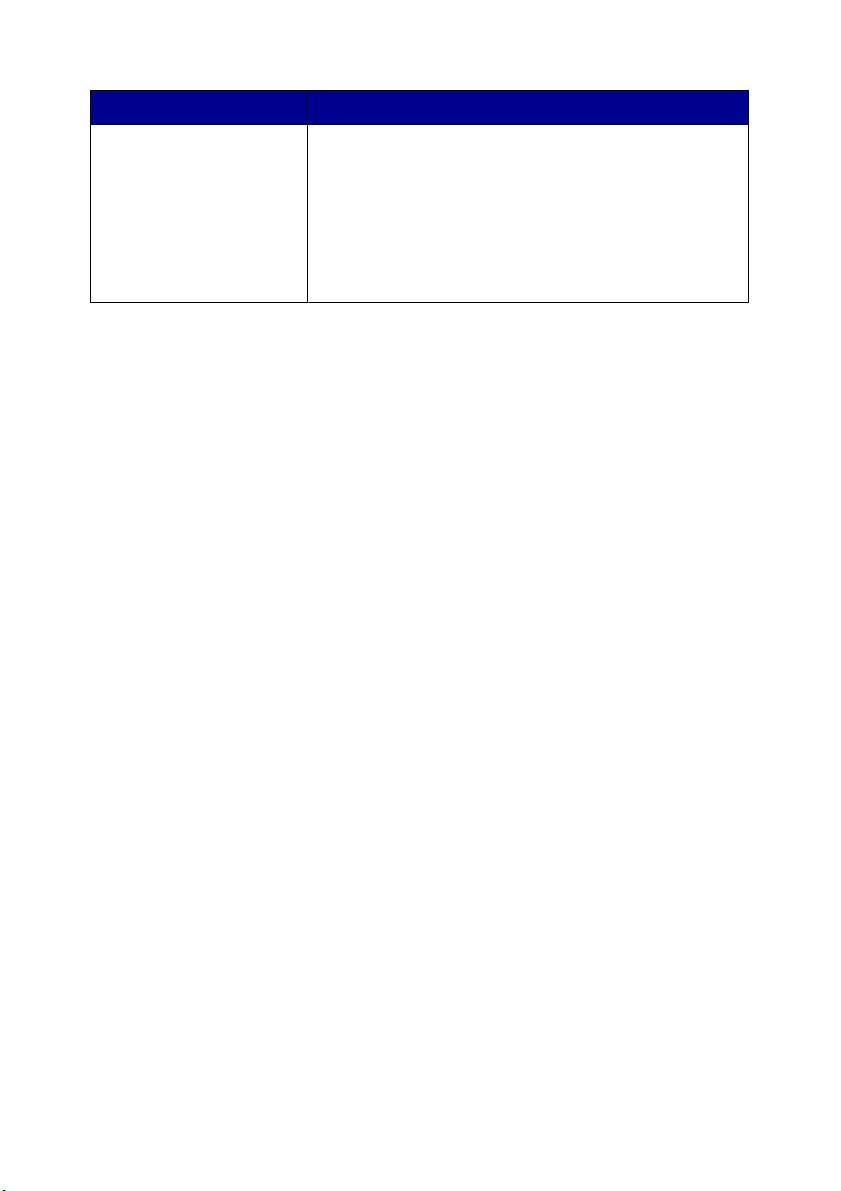
從此子功能表 您可以
預設值
•
回復預設值。
•
指定紙張托架中所載入的紙張類型。
•
指定所要列印的相片尺寸。
•
選擇是否要在列印前先預覽相片。
•
選取操作面板顯示幕文字所使用的語言。
•
指定印表機進入「省電裝置」模式的時間。
瞭解印表機
18
Page 19
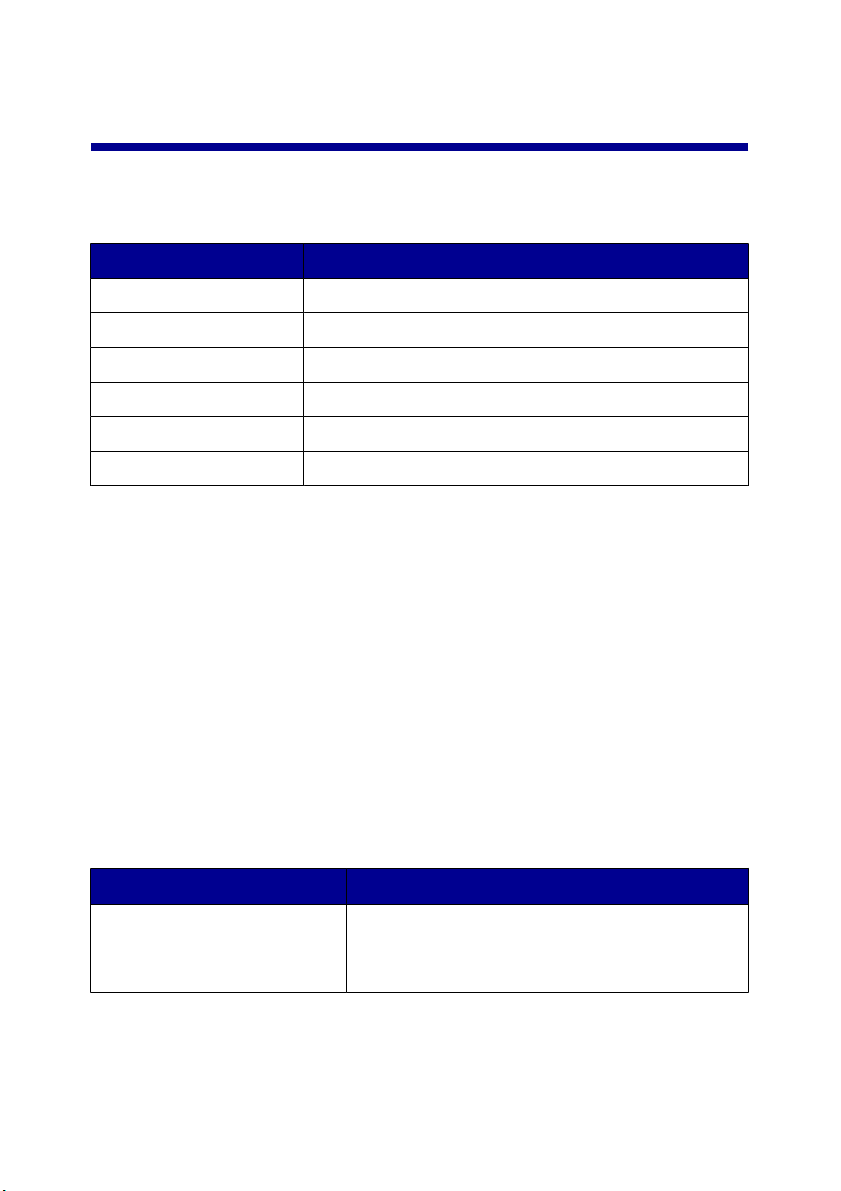
瞭解印表機軟體
使用印表機軟體
使用此軟體 執行下列各項
影像工作室 開啟您需要的元件,以完成作業。
多功能複合中心 掃描、複印或列印影像。
問題解答中心 尋找疑難排解、維護與墨水匣訂購資訊。
列印內容 為您列印的文件選取最佳列印設定。
相片編輯器 編輯相片與圖形。
快速相片處理中心 傳輸數位相片。
開啟影像工作室
「影像工作室」按鈕可連結到軟體和資訊,以協助您執行下列作業:
•
列印、瀏覽或分享相片
•
使用來自記憶卡、快閃磁碟或已啟用 PictBridge 功能的數位相機之相片
•
列印相簿頁面
•
使用光學文字辨識系統掃描與編輯文字
•
掃描、複印或傳真
•
尋找本公司網站
•
尋找軟體使用提示
•
尋找維護與疑難排解資訊
若要開啟「影像工作室」,請使用以下任一種方法:
第 1 種方法 第 2 種方法
從桌面按兩下影像工作室圖示。
1
按一下 啟動 程式集 或 [所有程式
Lexmark 6300 Series]。
2
選取影像工作室。
瞭解印表機軟體
19
Page 20
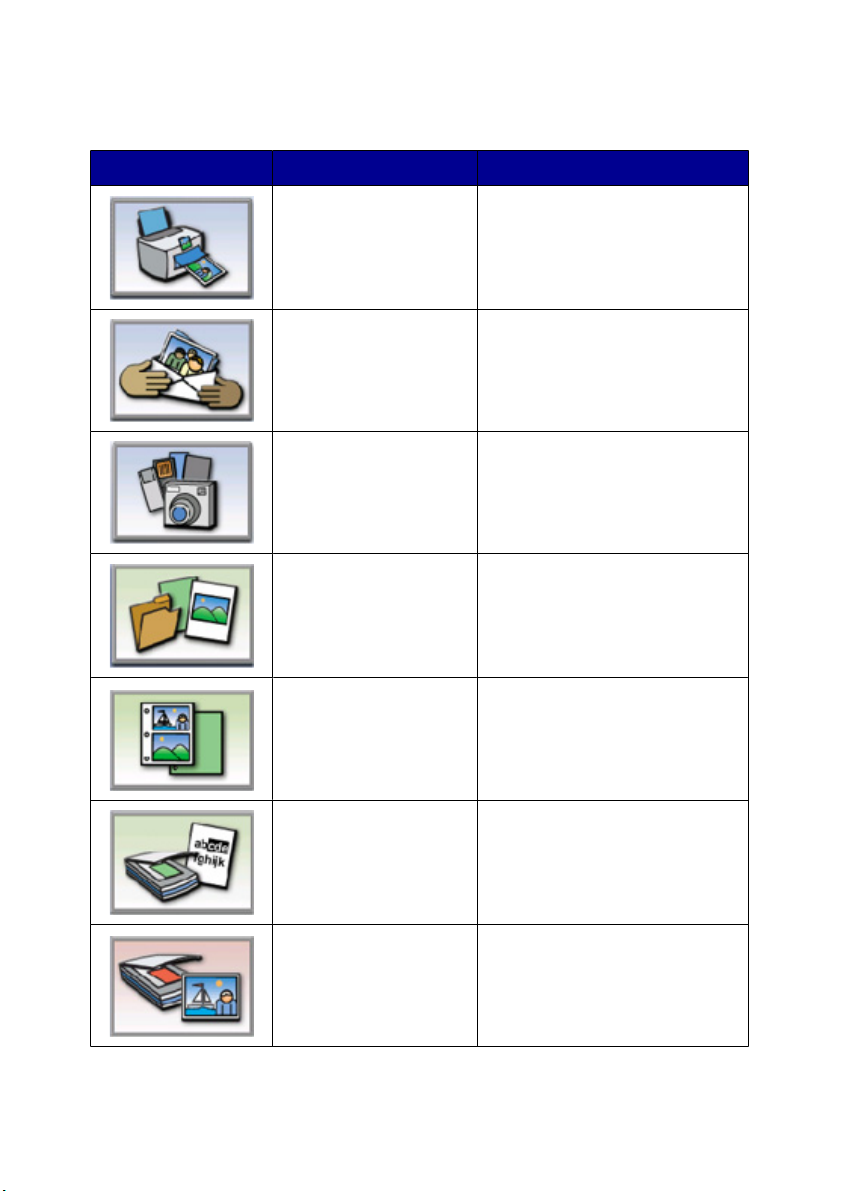
使用影像工作室按鈕
按一下 執行下列各項 詳細資料
列印相片 從儲存在電腦上的影像列印一般
相片尺寸。
分享相片 以電子郵件傳送儲存在電腦上的
影像或相片。
使用記憶卡相片 從所插入的記憶卡儲存或列印相
片。
瀏覽相片 檢視儲存在電腦上的相片。
列印相簿頁面 以各種不同的相片尺寸列印相簿
或剪貼簿頁面。
掃描與編輯文字 (OCR)
掃描 掃描相片或文件。
瞭解印表機軟體
使用「光學文字辨識系統」
(Optical Character Recognition,
OCR) 將文字掃描到某種文書處理
器,方便您編輯文字。
20
Page 21
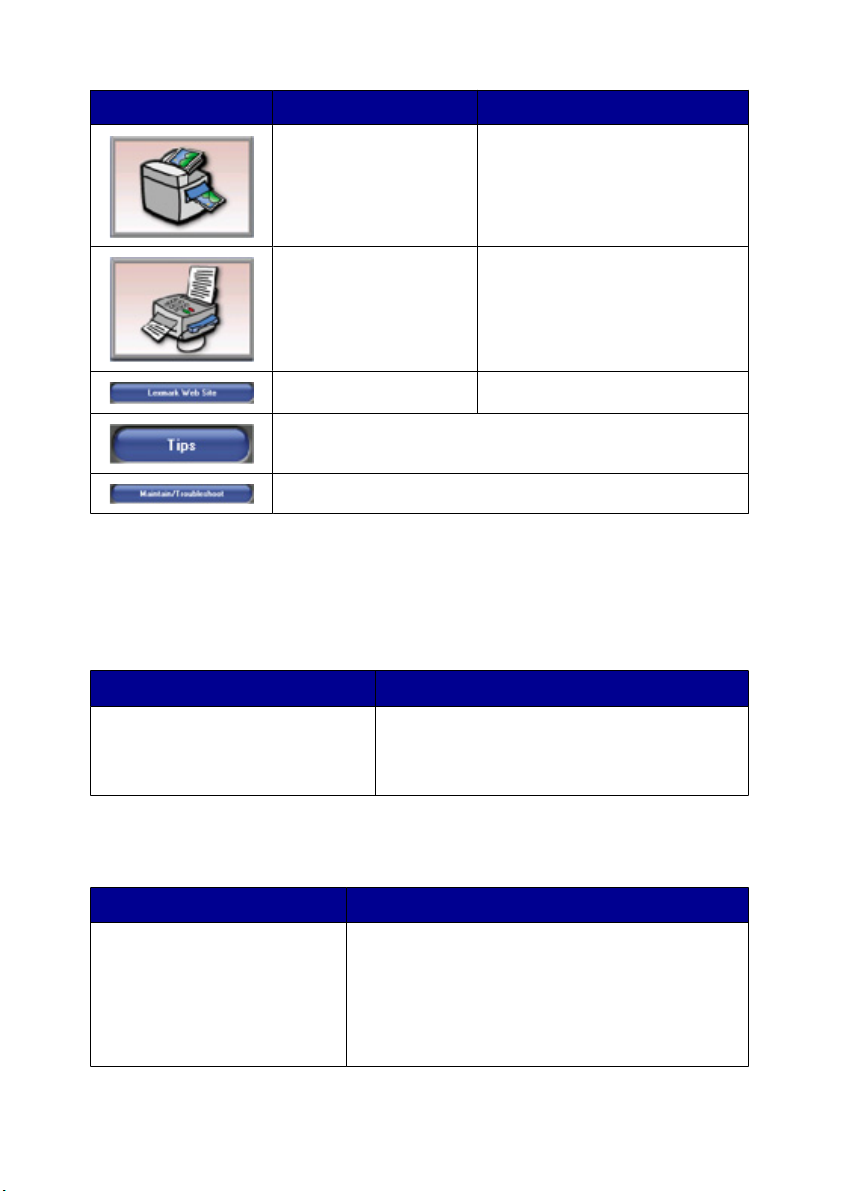
按一下 執行下列各項 詳細資料
複印
傳真 傳真儲存在電腦上的文件或影像。
存取 Web
了解有關如何運用此軟體的其他資訊。
尋找維護與疑難排解資訊和工具,使印表機能順利運作。
•
複印相片或文件。
•
列印之前先放大、縮小或變更
其他特性。
請造訪本公司網站。
使用多功能複合中心
使用「多功能複合中心」軟體,來掃描、複印和傳真文件。
若要使用以下任一種方法,來開啟「多功能複合中心」:
第 1 種方法 第 2 種方法
從桌面按兩下影像工作室圖示,然
後按一下掃描或複印按鈕。
使用掃描與複印標籤
從本區 您可以
掃描
•
•
•
請注意:按一下請參閱其他掃描設定,來檢視所有
設定。
瞭解印表機軟體
1
按一下 啟動 程式集 或 [所有程式
Lexmark 6300 Series]。
2
選取多功能複合中心。
選取做為掃描影像傳送目的地的程式。
選取掃描影像的類型。
選取掃描品質。
21
Page 22
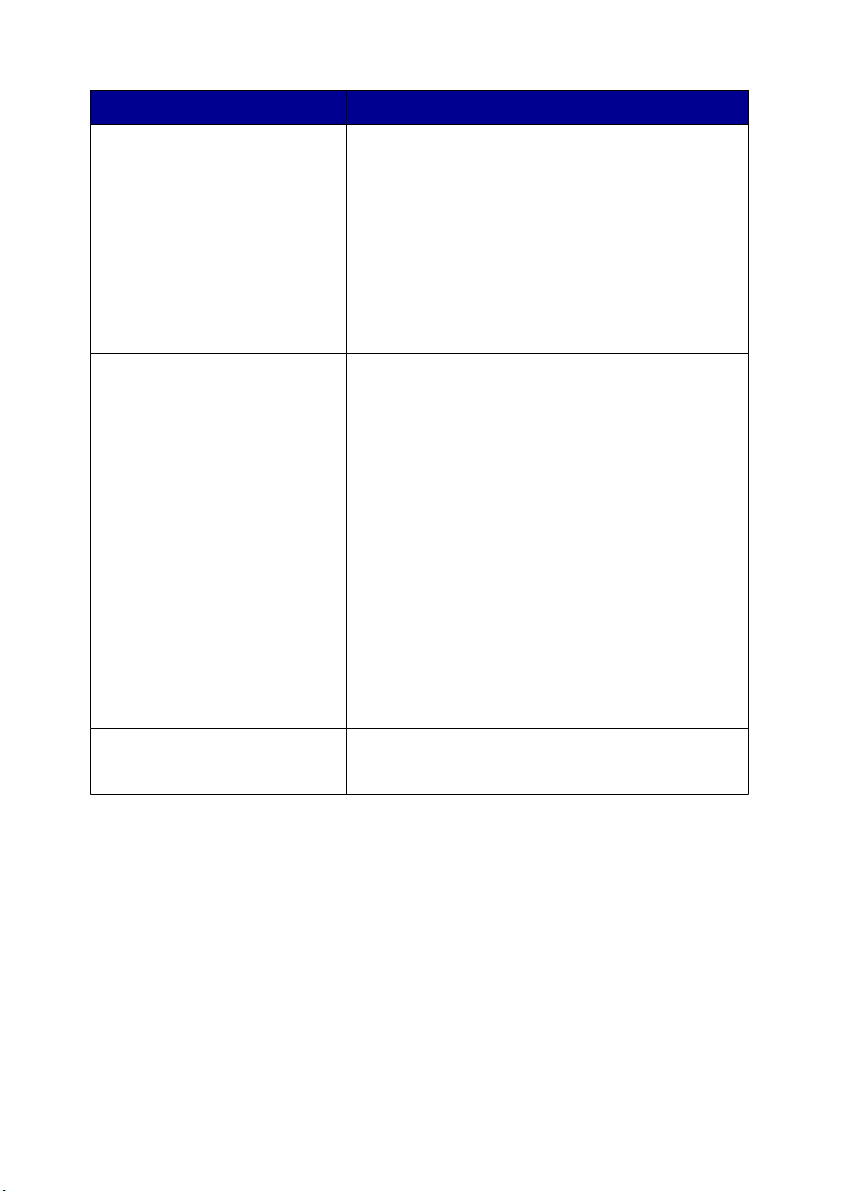
從本區 您可以
複印
創意作業
•
選取複印文件的份數與色彩。
•
選取複印文件的品質設定。
•
選取空白紙張尺寸。
•
選取原始文件的尺寸。
•
使複印文件變淺或變深。
•
放大或縮小複印文件。
請注意:按一下請參閱其他複印設定,來檢視所有
設定。
•
列印
–
在一個頁面上重複同一影像數次。
–
放大或縮小影像。
–
將影像列印為海報。
•
分享
–
以電子郵件寄送影像或文件。
–
用電腦的數據機來傳真。
•
儲存
–
將影像儲存於電腦。
–
儲存多張相片。
•
編輯
–
編輯掃描文件中所找到的文字 (OCR)。
–
用相片編輯器修改影像。
預覽
請注意:如需有關「掃描與複印」標籤的其他資訊,請按一下螢幕上方中央的說明。
•
選取要掃描或複印的預覽影像區域。
•
檢視要列印或複印的影像。
瞭解印表機軟體
22
Page 23
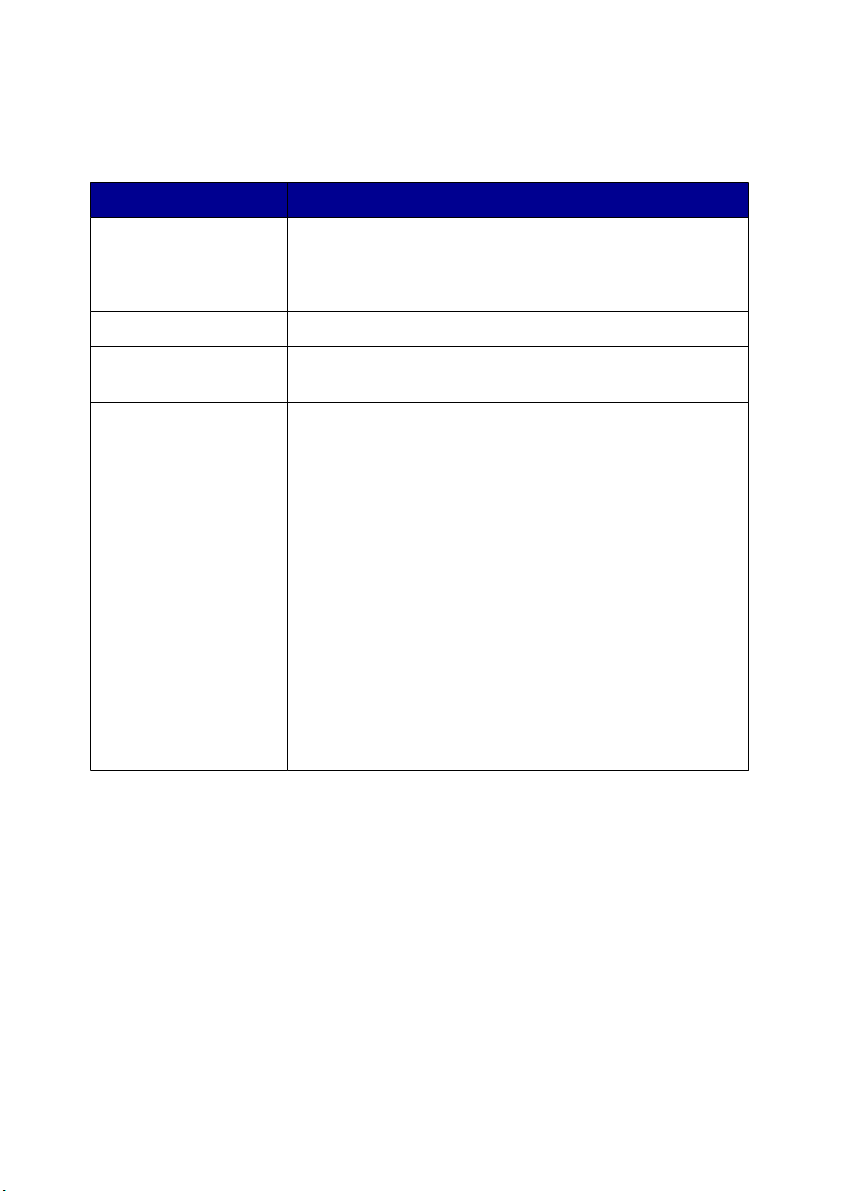
使用已儲存影像標籤
使用「已儲存影像」標籤對儲存於電腦中的影像執行作業。
從本區 您可以
預覽
開啟 選取已儲存影像的傳送目的地。
相片列印 按一下下一步,在「快速相片處理中心」列印選取的相
創意作業
請注意:如需有關「已儲存影像」標籤的其他資訊,請按一下螢幕上方中央的說明。
•
顯示或建立資料夾。
•
預覽與選取影像。
•
更改選取影像的名稱、刪除或編輯選取的影像。
片。
•
以各種不同的相片尺寸列印相簿頁面。
•
執行「多功能複合中心主頁」的「創意作業」區中可
用的各種創意作業。
–
列印
•
在一個頁面上重複同一影像數次。
•
放大或縮小影像。
•
將影像列印為海報。
–
分享
•
以電子郵件寄送影像。
•
用電腦的數據機來傳真。
–
編輯
•
編輯掃描文件中所找到的文字 (OCR)。
•
用相片編輯器修改影像。
使用維護/疑難排解鏈結
「維護/疑難排解」鏈結可讓您直接連結到「問題解答中心」。
1
按一下維護/疑難排解。
2
您可以選取以下任一主題:
•
維護或修正品質問題
•
疑難排解問題
•
裝置狀態與墨水存量
瞭解印表機軟體
23
Page 24
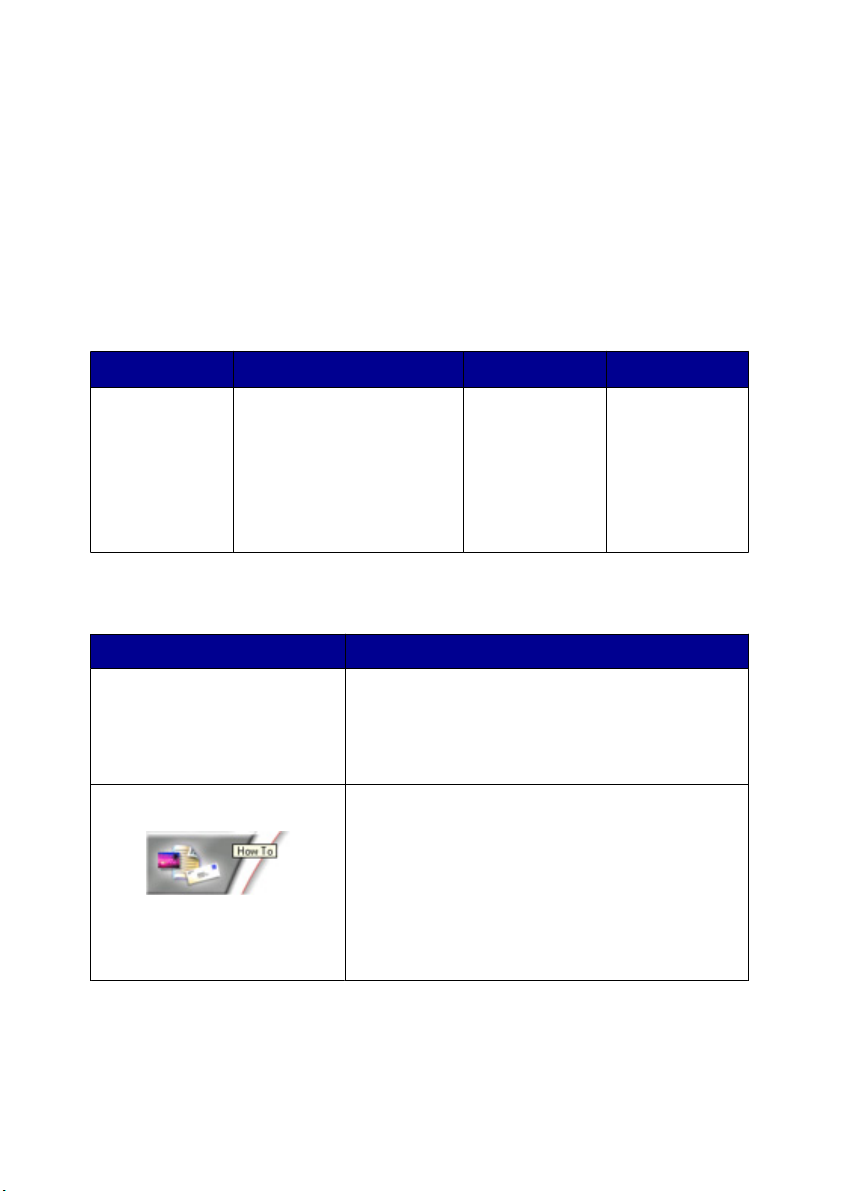
•
其他列印構想與「如何」
•
聯繫資訊
•
進階(外觀、語音及通訊等選項)
•
檢視軟體版本和版權資訊
使用問題解答中心
「問題解答中心」提供您說明,此外還提供印表機狀態和墨水存量的相關資訊。
要開啟「問題解答中心」,請使用以下任一種方法:
第 1 種方法 第 2 種方法 第 3 種方法 第 4 種方法
從桌面按兩下影
像工作室圖示,
然後按一下維護/
疑難排解按鈕。
「問題解答中心」由六個標籤組成:
從此標籤 您可以
印表機狀態(主對話方塊)
如何 學習如何:
1
按一下 啟動 程式集
或 [所有程式
Lexmark 6300
Series]。
2
選取問題解答中心。
•
查看印表機的狀態。例如:進行列印時,印表
機的狀態便是忙碌列印中。
•
查看印表機中偵測到的紙張類型。
•
查看墨水匣的墨水存量。
•
掃描、複印及列印。
•
尋找與變更設定。
•
使用基本功能。
•
列印工作項目,例如:長條海報、相片、信
封、卡片、熱轉印,以及專用透明投影膠片。
•
尋找可列印版的
從「多功能複合
中心」,按一下
上方中央的維護/
疑難排解鏈結,
然後按一下其中
一個可用的主
題。
用戶手冊
。
用滑鼠右鍵按一
下系統匣圖示,
然後選取問題解
答中心。
瞭解印表機軟體
24
Page 25
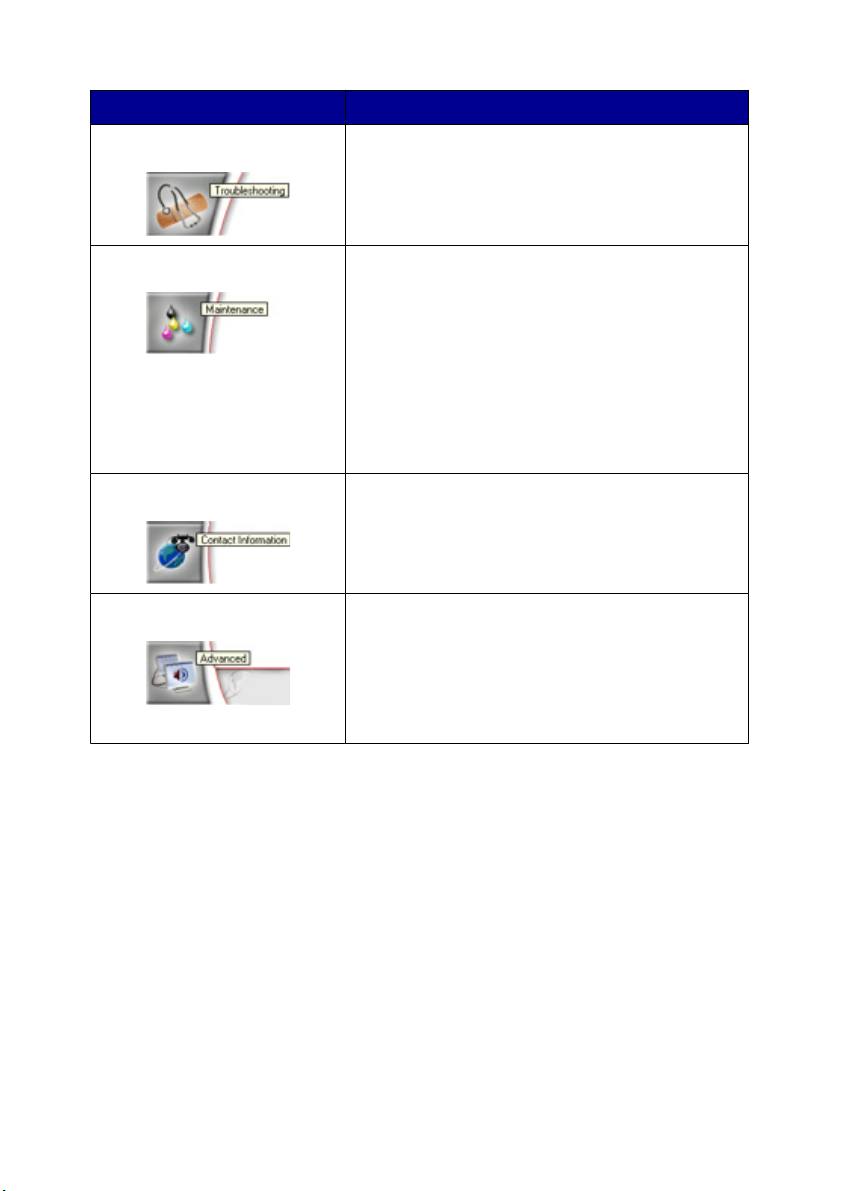
從此標籤 您可以
疑難排解
維護
聯繫資訊 了解如何利用電話、電子郵件,或透過全球資訊網
進階
•
了解關於目前狀態的提示。
•
解決印表機問題。
•
安裝墨水匣。
請注意:請等到掃描完成後,再安裝新墨水
匣。
•
查看新墨水匣的購物選項。
•
列印測試頁。
•
清潔以修正水平條紋。
•
校正以修正模糊邊緣。
•
其他墨水問題的疑難排解。
與本公司聯繫。
•
變更「列印狀態」視窗的外觀。
•
開啟或關閉列印語音通知。
•
變更網路列印設定。
•
與本公司分享您如何使用印表機的相關資訊。
•
取得軟體版本資訊。
請注意:如需其他資訊,請按一下畫面右下方的說明。
使用列印內容
「列印內容」是印表機連接到電腦時,用來控制列印功能的軟體。您可依據您要建立
的列印工作項目類型,來變更「列印內容」中的設定。您幾乎可從任何程式開啟「列
印內容」:
1
開啟文件後,請按一下檔案 列印。
2
從「列印」對話方塊中,按一下內容、喜好設定、選項或設定。
瞭解印表機軟體
25
Page 26
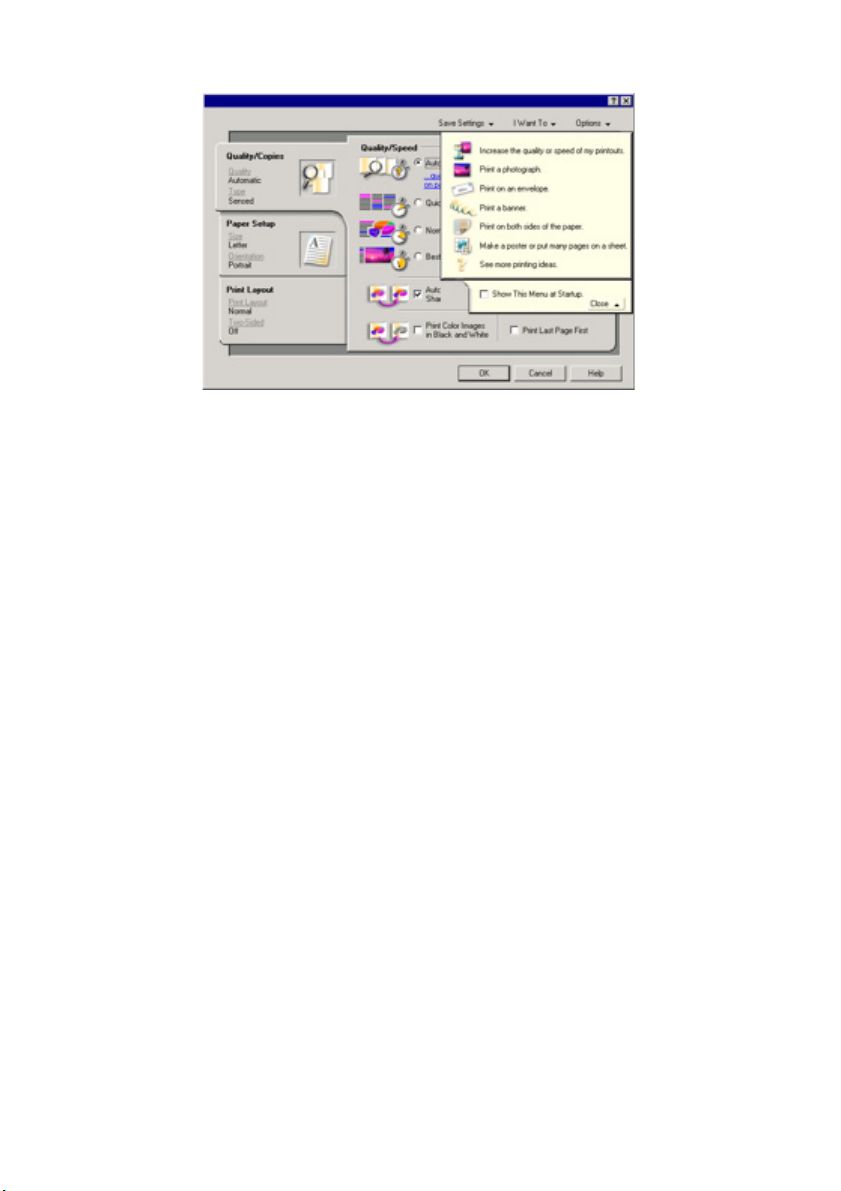
儲存設定功能表
從「儲存設定」功能表中,您可以命名與儲存目前的「列印內容」設定,供日後使
用。您最多可儲存五個自訂設定。
我想要功能表
「我想要」功能表內含各種作業精靈(列印相片、信封、長條海報、海報或雙面列
印),可協助您為工作項目選取正確的列印設定。
選項功能表
您可以利用「選項」功能表,來變更「品質選項」、「版面配置選項」及「列印狀態
選項」等設定。如需有關這些設定的其他資訊,請開啟功能表中的標籤對話方塊,然
後按一下對話方塊上的說明按鈕。
「選項」功能表還可讓您直接連接到「問題解答中心」的不同部分,也可連接到軟體
版本資訊。
瞭解印表機軟體
26
Page 27
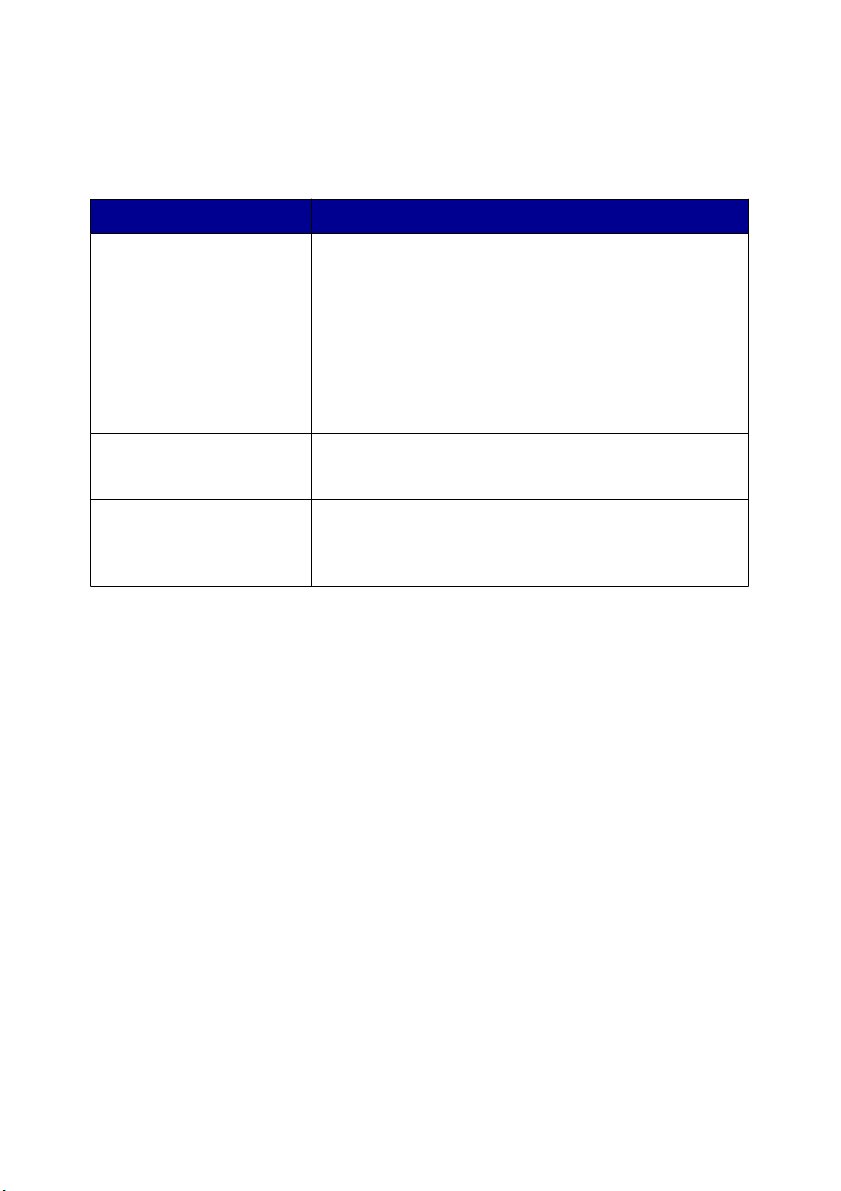
列印內容標籤
所有的列印設定都在「列印內容」軟體的三個主標籤上:「品質/列印份數」、「紙
張設定」及「列印版面配置」。
標籤 選項
品質/列印份數
紙張設定
列印版面配置
請注意:如需有關這些設定的其他資訊,請用滑鼠右鍵按一下畫面上的設定,然後選
取這是什麼?。
•
選取「品質/速度」設定。
•
選取「紙張類型」。
•
自訂印表機如何在單一列印工作列印數份:逐份列
印或一般。
•
選擇「自動影像清晰化」。
•
選擇此設定,可讓您以黑白列印彩色影像。
•
選擇此設定,可讓您先列印最後一頁。
•
指定載入紙張的尺寸。
•
選取列印頁上的文件列印方向:直印或橫印。
•
選取列印時所要用的版面配置。
•
選擇此設定,可讓您進行雙面列印,並選取雙面列
印的喜好設定。
使用相片編輯器
使用「相片編輯器」軟體,來編輯圖形或相片。
1
按一下 啟動 程式集 或 [所有程式 Lexmark 6300 Series]。
2
按一下相片編輯器。
3
按一下檔案 開啟舊檔,選取您要編輯的影像。
4
以可用的工具編輯影像。
請注意:
•
您一次只能編輯一個影像。
•
將滑鼠指標移到工具上,即可看到工具說明。
5
按一下檔案 另存新檔。
6
請輸入檔名和檔案類型,然後按一下儲存。
瞭解印表機軟體
27
Page 28
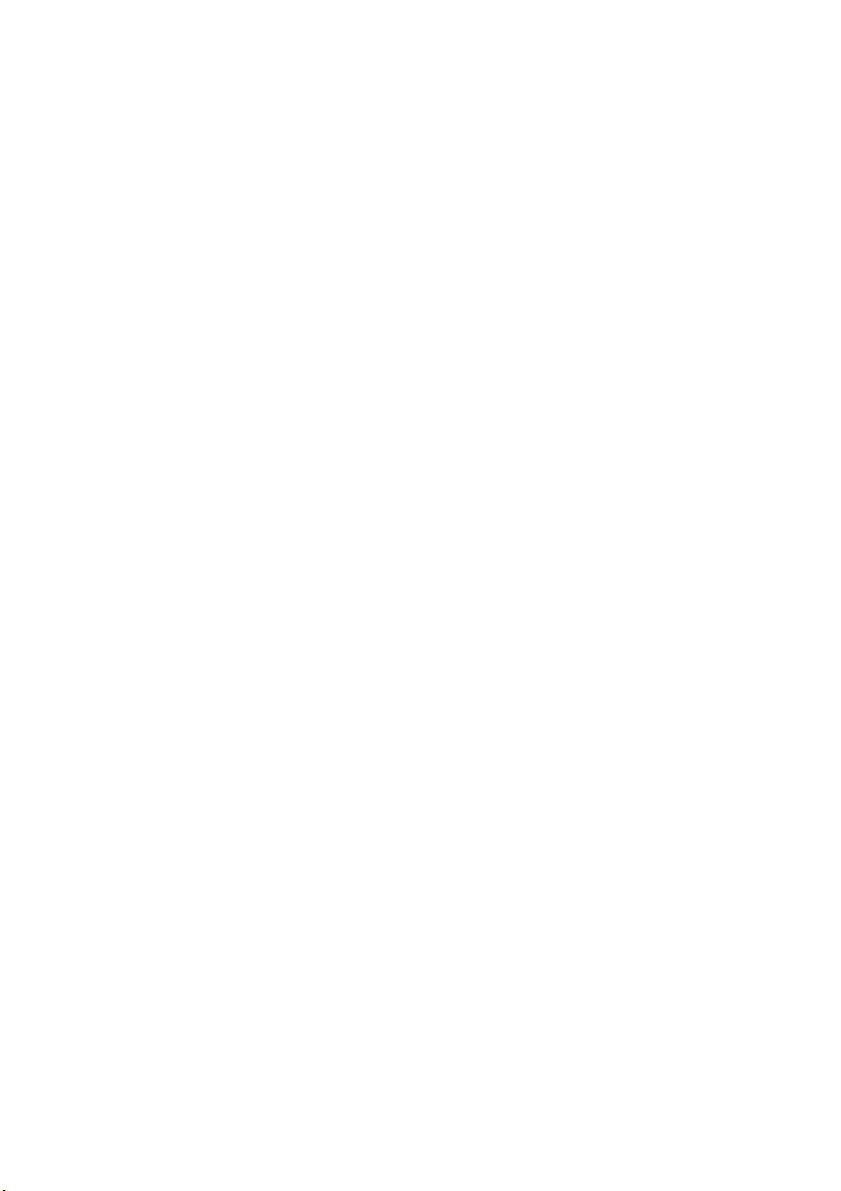
使用快速相片處理中心
使用「快速相片處理中心」,來儲存或列印來自數位相機記憶卡或快閃磁碟上的相
片。
您可以利用下列其中一種方法,來開啟「快速相片處理中心」:
•
插入數位相機記憶卡或快閃磁碟。如需其他資訊,請參閱第 37 頁的「插入記
憶卡」或第 40 頁的「插入快閃磁碟」。
•
從「影像工作室」中,按一下使用記憶卡相片。
使用「快速相片處理中心」時,您可以:
•
使用電腦列印相片。如需其他資訊,請參閱第 51 頁的「使用電腦來列印相
片」。
•
將相片從記憶卡或快閃磁碟儲存到電腦。如需其他資訊,請參閱第 42 頁的
「從記憶卡或快閃磁碟傳輸數位相片」。
瞭解印表機軟體
28
Page 29
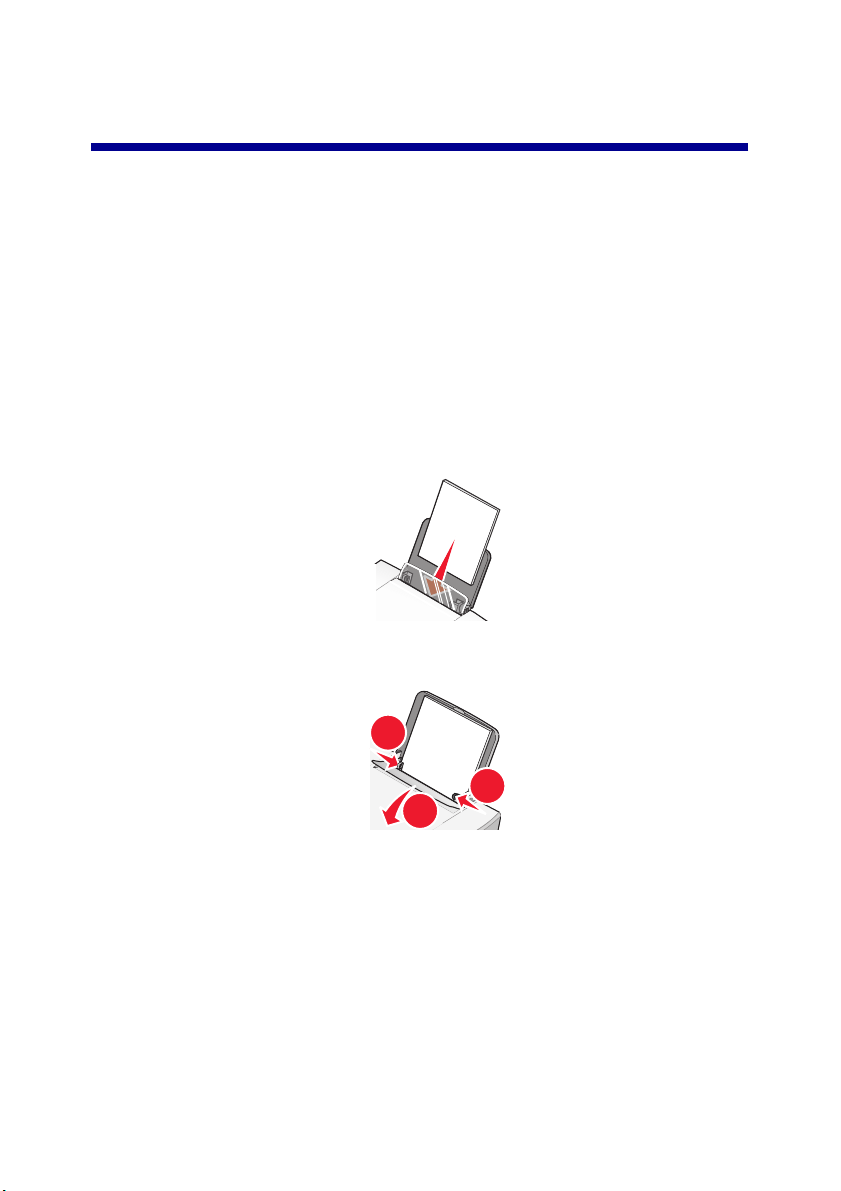
載入紙張與原始文件
載入紙張
1
請確定:
•
使用噴墨印表機專用紙張。
•
紙張沒有用過或損壞。
•
閱讀特殊紙張所附的指示。
•
不要將紙張用力推入印表機。
2
第一次載入紙張前,請先按下送紙護板,再將紙張導引夾向外滑到紙張托架的邊
緣。
3
將紙張垂直載入紙張托架的中央。
4
按下送紙護板,再將紙張導引夾滑到紙張的邊緣。
2
2
2
1
請注意:若要避免夾紙,請確認在調整紙張導引夾時,紙張沒有出現褶皺的情
形。
載入紙張與原始文件
29
Page 30
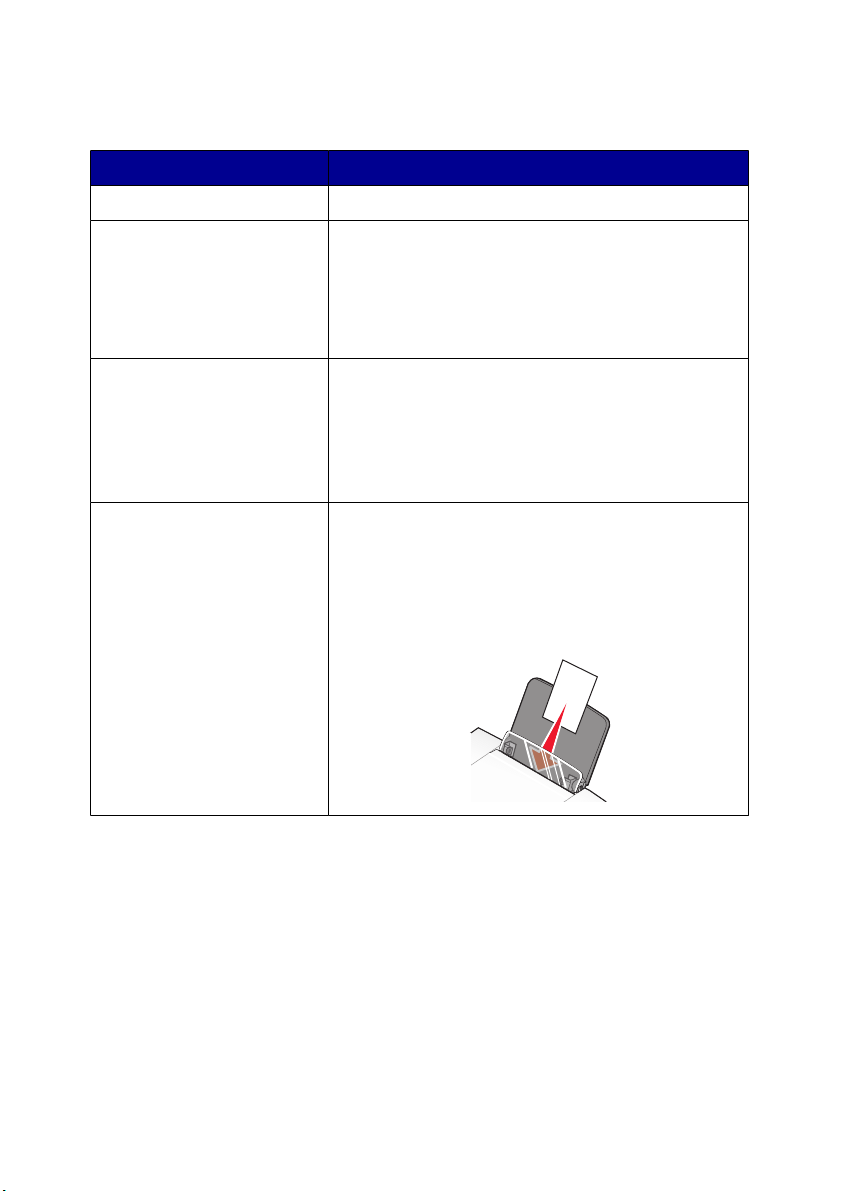
載入各種不同紙張類型
最多載入 請確定
100 張普通紙
100 張覆膜專用紙
25 張相紙
25 張光面紙
10 張熱轉印專用紙
25 張賀卡
25 張索引卡
25 張相紙卡片
25 張明信片
所用紙張是噴墨印表機專用紙。
•
紙張的光面或覆膜面朝向自己。
•
紙張導引夾靠放在紙張邊緣。
請注意:相片所需乾燥時間較長。每張相片退出印表
機時請立即取出,並將相片晾乾,避免墨水出現污
跡。
•
請遵循熱轉印專用紙包裝上的載入指示。
•
熱轉印專用紙的列印面朝向自己。
•
紙張導引夾靠放在熱轉印專用紙邊緣。
請注意:要有最佳列印效果,請一次只載入一張熱轉
印專用紙。
•
卡片堆疊的總厚度不能超出 0.394 英吋或 10 公
釐。
•
卡片的列印面朝向自己。
•
將卡片載入紙張托架的中央。
•
紙張導引夾靠放在卡片邊緣。
載入紙張與原始文件
30
Page 31

最多載入 請確定
10 個信封
25 張貼紙
•
將信封載入紙張托架的中央。
•
郵票黏貼處在左上角。
•
使用噴墨印表機專用信封。
•
紙張導引夾靠放在信封邊緣。
警告:請不要使用含有金屬扣環、結帶或金屬折疊條
的信封。
請注意:
–
請勿載入有穿孔、打洞,或具有深刻浮雕的信
封。
–
請勿使用信封口有黏著劑外露的信封。
•
貼紙的列印面朝向自己。
•
貼紙頂端先送入印表機。
•
貼紙上的黏著劑應在貼紙邊緣 1 公釐以內。
•
紙張導引夾靠放在紙張邊緣。
•
請使用整面貼紙。缺漏不全的貼紙(沒有貼紙處
露出凹洞)可能會在列印時因貼紙剝落而導致夾
紙。
50 張專用透明投影膠片
•
專用透明投影膠片的粗糙面朝向自己。
•
如果專用透明投影膠片含有背頁,請先撕下背頁
紙張,再載入專用透明投影膠片。
•
如果專用透明投影膠片含有可拆式條帶,放入紙
張托架時每個條帶都要朝下。
•
將專用透明投影膠片載入紙張托架的中央。
•
紙張導引夾靠放在專用透明投影膠片邊緣。
請注意:專用透明投影膠片所需乾燥時間較長。每張
專用透明投影膠片退出印表機時請立即取出,並將膠
片晾乾,避免墨水出現污跡。
載入紙張與原始文件
31
Page 32

最多載入 請確定
100 張自訂尺寸紙張
20 張長條海報紙
•
紙張的列印面朝向自己。
•
紙張尺寸必須在以下的範圍內:
寬度:
–
76–216 公釐
–
3.0–8.5 英吋
長度:
–
127–432 公釐
–
5.0–17.0 英吋
•
將紙張載入紙張托架的中央。
•
紙張導引夾靠放在紙張邊緣。
•
載入長條海報紙之前,請確定要從紙張托架中取
出所有的紙張。
•
只撕下列印長條海報所需的頁數。
•
將所需要的長條海報紙疊放在頂蓋上。
•
將長條海報紙前緣先送入印表機中。
•
紙張導引夾靠放在紙張邊緣。
•
確定已針對長條海報從「列印內容」中選取了正
確的紙張尺寸。如需其他資訊,請參閱第 25 頁
的「使用列印內容」。
載入紙張與原始文件
32
Page 33

將原始文件放在掃描器玻璃上
您可以複製、掃描及列印相片、文字文件、雜誌文選、報紙與其他出版品。您也可以
掃描文件來進行傳真。
1
請確定印表機電源已開啟。
2
打開頂蓋。
3
將原始文件放在掃描器玻璃的右下角,放置時面朝下。
載入紙張與原始文件
33
Page 34

4
關上頂蓋,避免掃描影像上出現黑邊。
載入紙張與原始文件
34
Page 35

列印
列印文件
1
載入紙張。
2
開啟文件後,請按一下檔案 列印。
3
按一下內容、選項、設定或喜好設定。
4
調整設定。
5
按一下確定。
6
按一下確定或列印。
列印信封
1
載入信封。
2
從軟體應用程式,按一下檔案 列印。
3
按一下內容、喜好設定、選項或設定。
4
從「我想要」功能表中,選取列印信封。
5
從「信封尺寸」清單中,選取所載入的信封尺寸。
6
選取直印或橫印。
請注意:
•
大部分信封均採用橫印。
•
請確定在軟體應用程式中,也選取了相同的列印方向。
7
按一下確定。
8
按一下確定。
9
按一下確定或列印。
列印卡片
1
載入賀卡、索引卡或明信片。
2
從軟體應用程式,按一下檔案 列印。
列印
35
Page 36

3
按一下內容、喜好設定、選項或設定。
4
選取「品質/速度」設定。
針對相片和賀卡選取相片,若是其他卡片類型,請選取一般。
5
選取紙張設定標籤。
6
選取紙張。
7
從「紙張尺寸」清單中,選取一種卡片尺寸。
8
按一下確定。
9
按一下確定或列印。
請注意:
•
要避免夾紙,請勿勉強將卡片塞入印表機。
•
為避免沾污,請在每張卡片退出印表機時,將卡片移到別處,先讓它完全晾乾後
再疊起來。
列印專用透明投影膠片
1
載入專用透明投影膠片。
2
開啟文件後,請按一下檔案 列印。
3
按一下內容、喜好設定、選項或設定。
4
從「紙張設定」標籤中,選取所載入專用透明投影膠片的尺寸。
5
按一下確定。
6
按一下確定或列印。
請注意:為避免墨水髒污,請在專用透明投影膠片退出時逐一取出,並等它們變乾後
再疊在一起。專用透明投影膠片的晾乾時間最多可能需要 15 分鐘。
列印
36
Page 37

將媒體裝置凖備就緒用來列印相片
插入記憶卡
1
打開記憶卡讀卡器門板。
2
插入記憶卡。
•
插入卡片時,請讓廠牌名稱標籤朝上。
•
如果記憶卡上有箭頭,請確定該箭頭必須指向印表機。
將媒體裝置凖備就緒用來列印相片
37
Page 38

插槽 記憶卡
上層插槽
下層插槽
•
xD Picture Card
•
Secure Digital
•
Mini Secure Digital(需搭配使用
轉接卡)
請注意:請確定將記憶卡插入插槽
之前,必須先將它連接到記憶卡所
附的轉接卡上。
•
MultiMedia
•
Memory Stick
•
Memory Stick PRO
•
Memory Stick Duo(需搭配使用轉
接卡)或 Memory Stick PRO Duo
(需搭配使用轉接卡)
請注意:請確定將記憶卡插入插槽
之前,必須先將它連接到記憶卡所
附的轉接卡上。
•
SmartMedia
請注意:請確定金色接點區域須面
朝上,並快速將記憶卡插到底。
•
CompactFlash Type I 與 Type II
•
Microdrive
將媒體裝置凖備就緒用來列印相片
38
Page 39

3
請等待印表機上的指示燈亮起。若指示燈閃爍,即表示正在讀取記憶卡,或正在
傳輸資料。
警告:當指示燈閃爍時,請勿移除電纜、媒體裝置,或是觸碰印表機上所標示的
區域。
如果印表機無法讀取記憶卡,請先取出記憶卡,然後再重新插入。
請注意:印表機一次只能讀取一個媒體裝置。
將媒體裝置凖備就緒用來列印相片
39
Page 40

插入快閃磁碟
1
將快閃磁碟插入印表機前面的 PictBridge 連接埠。
請注意:
•
假如磁碟無法直接插入連接埠,表示您可能需要使用轉接卡。
•
印表機一次只能讀取一個媒體裝置。
將媒體裝置凖備就緒用來列印相片
40
Page 41

2
請等待印表機上的指示燈亮起。若指示燈閃爍,即表示正在讀取快閃磁碟,或正
在傳輸資料。
警告:當指示燈閃爍時,請勿移除電纜或媒體裝置,或是觸碰印表機上所標示的
區域。
將媒體裝置凖備就緒用來列印相片
41
Page 42

瀏覽並選取記憶卡或快閃磁碟上的相片
1
載入紙張。要獲得最佳列印結果,請使用相紙或光面紙,且紙張的光面或覆膜面
須朝向自己。
2
插入記憶卡或快閃磁碟。如需其他資訊,請參閱第 37 頁的「插入記憶卡」或第
40 頁的「插入快閃磁碟」。
3
按下 按鈕。
4
按下 或 按鈕,以瀏覽所有的相片。
按下
5
按下 按鈕,來選取目前顯示的相片。
按下
或 按鈕,往後或往前迅速瀏覽記憶卡,讓您每次檢視 10 張相片。
按鈕,取消選取目前顯示的相片。
從記憶卡或快閃磁碟傳輸數位相片
使用操作面板傳輸相片
1
插入記憶卡或快閃磁碟。如需其他資訊,請參閱第 37 頁的「插入記憶卡」或第
40 頁的「插入快閃磁碟」。
2
從「我想要」功能表中,按下 或 按鈕,捲到將相片儲存到電腦。
3
按下 按鈕。
4
選取您要儲存的相片。
5
按一下下一步。
6
遵循電腦畫面上的指示,來指定您要用來儲存影像的位置。
7
按一下立即儲存。
將媒體裝置凖備就緒用來列印相片
42
Page 43

使用電腦傳輸相片
1
插入記憶卡或快閃磁碟。如需其他資訊,請參閱第 37 頁的「插入記憶卡」或第
40 頁的「插入快閃磁碟」。
2
從「快速相片處理中心」對話方塊中,按一下將相片儲存在個人電腦。
3
選取您要儲存的相片。
4
按一下下一步。
5
遵循電腦畫面上的指示,來指定您要用來儲存影像的位置。
6
按一下立即儲存。
使用已啟用
把啟用了 PictBridge 的數位相機連接到印表機,並使用相機上的按鈕,來選取和列
印相片。
1
將 USB 電纜的一端插入相機。
請注意:請務必使用您相機隨附的 USB 電纜。
2
將電纜的另一端插入印表機前方的 PictBridge 連接埠。
請注意:
•
確定 PictBridge 相容數位相機已設為正確的 USB 模式。如需其他資訊,請
參閱相機說明文件。
•
印表機一次只能讀取一個媒體裝置。
PictBridge
的數位相機來操控相片列印作業
將媒體裝置凖備就緒用來列印相片
43
Page 44

3
請遵循相機說明文件中的指示,來選取和列印相片。
警告:當指示燈閃爍時,請
區域。
勿
移除電纜或媒體裝置,或是觸碰印表機上所標示的
將媒體裝置凖備就緒用來列印相片
44
Page 45

使用操作面板來列印相片
從操作面板列印相片
1
載入紙張。要有最佳列印效果,請使用相紙或光面紙。
2
插入記憶卡或快閃磁碟。如需其他資訊,請參閱第 37 頁的「插入記憶卡」或第
40 頁的「插入快閃磁碟」。
3
按下 按鈕。
4
按下 或 按鈕,以瀏覽所有的相片。
請注意:按下
5
按下 按鈕,來選取目前顯示的相片。
請注意:若要取消選取目前選定的相片,請按下
6
若要旋轉相片方便您檢視,請重複按下旋轉按鈕,直到您所要的列印方向出現。
7
如何製作多重份數:
a
按下複印份數按鈕。
b
按下 或 按鈕,捲到您要的列印份數。
c
按下 按鈕。
8
按下彩色或黑白按鈕。
如果「列印前先預覽」功能關閉,便會立即列印相片。
如果啟動「列印前先預覽」功能,請按下彩色或黑白按鈕,以列印相片。
或 按鈕,以每次加 10 張的方式瀏覽所有的相片。
按鈕。
列印選取的相片
1
載入相紙。
2
插入記憶卡或快閃磁碟。如需其他資訊,請參閱第 37 頁的「插入記憶卡」或第
40 頁的「插入快閃磁碟」。
「我想要」功能表出現時,會以高亮度顯示檢視相片或列印。
3
按下 按鈕。
使用操作面板來列印相片
45
Page 46

4
按下 或 按鈕,以瀏覽所有的相片。
•
按下 按鈕,來選取目前顯示的相片。
•
按下 按鈕,取消選取目前顯示的相片。
•
按兩次 按鈕,然後再按下 按鈕,以取消選取所有選定的相片。
5
按下彩色或黑白按鈕。
如果「列印前先預覽」功能關閉,便會立即列印相片。
如果啟動「列印前先預覽」功能,請按下彩色或黑白按鈕,以列印相片。
從操作面板列印所有的相片
1
載入紙張。
2
插入記憶卡或快閃磁碟。
3
重複按下 按鈕,直到以高亮度標示列印全部相片。
4
按下 按鈕。
5
如果啟動「列印前先預覽」功能,請按下彩色或黑白按鈕,以列印相片。
列印數位影像列印模式
「數位影像列印模式」(Digital Print Order Format, DPOF) 是某些數位相機提供的一
種功能。如果您的相機支援「數位影像列印模式」,當記憶卡仍留在相機中時,您可
以指定要列印哪些相片,以及每張相片列印幾份。當您將記憶卡插入印表機時,印表
機會辨識這些設定。
請注意:請確定所載入的紙張尺寸沒有小於您在 DPOF 選項中指定的尺寸。
1
載入紙張。要獲得最佳列印結果,請使用相紙或光面紙,且紙張的光面或覆膜面
須朝向自己。
2
插入記憶卡。如需其他資訊,請參閱第 37 頁的「插入記憶卡」。
3
按下 或 按鈕,捲到列印 DPOF 選項。
4
按下 按鈕。
如果「列印前先預覽」功能關閉,便會立即列印相片。
如果「列印前先預覽」功能開啟,便會出現列印工作的預覽畫面。按下彩色或黑
白按鈕,以列印相片。
(DPOF)
使用操作面板來列印相片
選項
46
Page 47

列印索引頁面
1
載入紙張。
2
插入記憶卡或快閃磁碟。如需其他資訊,請參閱第 37 頁的「插入記憶卡」或第
40 頁的「插入快閃磁碟」。
3
按下功能表按鈕。
4
按下 或 按鈕,捲到列印索引頁。
5
按下 按鈕。
請注意:由「自動美化影像」、「減少紅眼」和「著色效果」選項所做的變更,不會
出現在索引頁上。
列印前預覽對相片所做的變更
變更相片後,您可以從操作面板的顯示幕上,先預覽相片的列印結果。
1
插入記憶卡或快閃磁碟。如需其他資訊,請參閱第 37 頁的「插入記憶卡」或第
40 頁的「插入快閃磁碟」。
2
按下 按鈕。
3
選取您要預覽的相片。如需其他資訊,請參閱第 42 頁的「瀏覽並選取記憶卡或
快閃磁碟上的相片」。
4
按下頁面預覽按鈕,可讓您查看相片影像在您所選取紙張尺寸上的結果。
如何開啟「列印前先自動預覽」選項:
1
重複按下模式按鈕,直到選取「相片記憶卡」。
2
按下功能表按鈕。
3
按下 或 按鈕,捲到列印前先預覽。
4
重複按下 或 按鈕,直到開出現。
請注意: 要關閉「列印前先自動預覽」功能,請重複按下
關出現。
5
按下 按鈕。
使用操作面板來列印相片
47
或 按鈕,直到
Page 48

在操作面板上檢視相片投影片
您可以投影片方式檢視儲存在記憶卡或快閃磁碟上的相片。
1
插入記憶卡或快閃磁碟。如需其他資訊,請參閱第 37 頁的「插入記憶卡」或第
40 頁的「插入快閃磁碟」。
2
重複按下 或 按鈕,直到檢視投影片以高亮度顯示。
3
按下 按鈕。
請注意:當您要結束檢視投影片時,請按下
按鈕。
使用操作面板選擇相片紙張尺寸
您在「空白紙張尺寸」功能表中選取的尺寸,是您即將載入的相紙尺寸。例如:如果
您正要列印兩張 2.5 x 3.5 英吋的相片,而您選取了 Letter 作為空白紙張尺寸,這時
印表機會在一張 Letter 尺寸紙張上,列印兩張該尺寸的相片。
1
重複按下模式按鈕,直到選取「相片記憶卡」。
2
按下功能表按鈕。
3
從「空白紙張尺寸」功能表中,按下 或 按鈕,以捲動所有可用的尺寸。
4
按下 按鈕。
變更相片尺寸
1
插入記憶卡或快閃磁碟。如需其他資訊,請參閱第 37 頁的「插入記憶卡」或第
40 頁的「插入快閃磁碟」。
2
瀏覽及選取您要調整尺寸的相片。如需其他資訊,請參閱第 42 頁的「瀏覽並選
取記憶卡或快閃磁碟上的相片」。
3
當您要調整尺寸的相片出現時,請重複按下調整大小按鈕,直到您找到所要用的
尺寸。
4
按下 按鈕。
使用操作面板來列印相片
48
Page 49

調整亮度
1
插入記憶卡或快閃磁碟。如需其他資訊,請參閱第 37 頁的「插入記憶卡」或第
40 頁的「插入快閃磁碟」。
2
按下 按鈕。
3
重複按下 或 按鈕,直到您要調整的相片出現。
4
按下功能表按鈕。
5
重複按下 或 按鈕,直到亮度出現。
6
按下 按鈕。
7
按下 或 按鈕,使相片變淡或變濃。
8
按下 按鈕。
從操作面板裁切相片
1
插入記憶卡或快閃磁碟。如需其他資訊,請參閱第 37 頁的「插入記憶卡」或第
40 頁的「插入快閃磁碟」。
2
按下 按鈕。
3
按下 或 按鈕,捲到您要裁切的相片。
4
當顯示幕顯示影像時,請按下 按鈕。
5
必要時,請按下旋轉按鈕,來變更影像的列印方向。
6
按下功能表按鈕。
7
按下 或 按鈕,捲到裁切。
8
按下 按鈕。
9
按下調整大小按鈕,來變更裁切區的大小。
請注意:裁切區以綠線標出。
使用操作面板來列印相片
49
Page 50

10
調整裁切區。
•
按下 或 按鈕,可垂直移動裁切區。
•
按下 或 按鈕,可水平移動裁切區。
•
按下旋轉按鈕,以變更裁切區的列印方向。
11
按下 按鈕,來儲存設定。
請注意:不過,您無法裁切影像兩次,以放大極細小的部分。
使用操作面板來列印相片
50
Page 51

使用電腦來列印相片
列印相片
1
載入相紙或光面紙。
2
從軟體應用程式,按一下檔案 列印。
3
按一下內容、喜好設定、選項或設定。
4
從「我想要」功能表中,選取列印相片。
5
選取一種列印品質設定。
6
從「紙張尺寸」清單中,選取載入印表機的紙張尺寸。
7
按一下確定。
8
按一下確定。
9
按一下確定或列印。
請注意:
•
要變更相片的列印方向,請前往「紙張設定」標籤。
•
為避免沾污,請在每張相片退出印表機時,將相片移到別處,先讓它完全晾乾後
再疊起來。
列印無邊界相片
1
載入相紙。
2
從桌面按兩下影像工作室圖示。
3
按一下列印相簿頁面。
4
按一下變更以上列出的版面配置種類。
5
選取僅無邊界列印。
6
按一下確定。
7
選取相片的紙張尺寸。
8
從「從儲存的相片建立頁面」區中選取一種版面配置。
使用電腦來列印相片
51
Page 52

9
將相片拖放到頁面上。
10
按一下立即列印。
瀏覽與選取儲存在電腦上的相片
1
按一下 啟動 程式集 或 [所有程式 Lexmark 6300 Series]。
2
選取影像工作室。
3
按一下瀏覽相片。
4
按一下顯示資料夾
5
選取相片儲存所在的資料夾。
6
關閉資料夾目錄。
7
按一下每一張相片,即可選取您要列印的相片。
建立與列印剪貼簿或相簿頁面
1
載入紙張。
2
從桌面按兩下影像工作室圖示。
3
按一下列印相簿頁面。
4
按一下顯示資料夾。
5
在右窗格目錄中,選取相片儲存所在的資料夾。
6
關閉右窗格中的目錄。
7
從「紙張尺寸」下拉功能表中,選取一種紙張尺寸。
8
從「版面配置」下拉功能表中,選取一種版面配置。
如需其他選項:
a
按一下變更以上列出的版面配置種類。
b
選取相片的版面配置。
c
按一下確定。
d
從「版面配置」下拉功能表中,選取一種版面配置。
使用電腦來列印相片
52
Page 53

9
將相片拖放到頁面上。
請注意:用滑鼠右鍵按一下頁面上的相片,以取得編輯選項。
10
按一下立即列印。
請注意:為避免墨水髒污,請在每頁紙張退出時逐一取出,並等它們變乾後再疊
在一起。
在相片頁面上加入文字說明
1
載入紙張。
2
從桌面按兩下影像工作室圖示。
3
按一下列印相簿頁面。
4
按一下變更以上列出的版面配置種類。
5
選取僅剪貼簿頁面。
6
按一下確定。
7
選取相片的紙張尺寸。
8
選取含黑色框的版面配置。
9
將相片拖放到頁面上。
10
按一下白色框的內部。隨即出現一個對話方塊。
11
輸入您要的文字。
12
按一下確定。
13
按一下立即列印,以列印相片頁面。
使用電腦來列印相片
53
Page 54

複印
使用操作面板進行複印
1
載入紙張。
2
將原始文件放在掃描器玻璃上,掃描面朝下。
3
重複按下模式按鈕,直到選取「複印」。
4
按下黑白或彩色按鈕。
變更空白紙張尺寸
1
重複按下模式按鈕,直到選取「複印」。
2
按下 或 按鈕,捲到與您所載入紙張尺寸相符的空白紙張尺寸。
3
按下 按鈕。
設定複印品質
1
重複按下模式按鈕,直到選取「複印」。
2
按下功能表按鈕。
3
重複按下 或 按鈕,直到適當的文件複印品質出現。
4
按下 按鈕。
變更複印文件的亮度
1
將原始文件放在掃描器玻璃上,掃描面朝下。
2
重複按下模式按鈕,直到選取「複印」。
3
按下功能表按鈕。
4
重複按下 或 按鈕,直到選取亮度。
5
按下 按鈕。
複印
54
Page 55

6
按下 或 按鈕,使複印文件變淺或變深。
7
按下 按鈕。
使用操作面板進行無邊界複印
1
載入紙張。
2
將原始文件放在掃描器玻璃上,掃描面朝下。
3
重複按下模式按鈕,直到選取「複印」。
4
按下功能表按鈕。
5
重複按下 或 按鈕,直到相片出現。
6
按下 按鈕。
7
按下彩色或黑白按鈕。
使用操作面板放大或縮小影像
1
載入紙張。
2
將原始文件放在掃描器玻璃上,掃描面朝下。
3
重複按下模式按鈕,直到選取「複印」。
4
按下調整大小按鈕。
5
按下 或 按鈕,捲動所有可用的選項,直到您所要的選項出現。
6
按下 按鈕。
7
按下彩色或黑白按鈕。
從操作面板在一頁上重複影像
您可以在一張紙上列印同一影像多次。此選項可協助您製作貼紙、印花、傳單、新聞
稿等等。
1
載入紙張。
2
將原始文件放在掃描器玻璃上,掃描面朝下。
3
重複按下模式按鈕,直到選取「複印」。
複印
55
Page 56

4
按下功能表按鈕。
5
重複按下 或 按鈕,直到重複影像出現。
6
按下 按鈕。
7
按下 或 按鈕,直到您要列印在一頁上的影像數目出現。
8
按下 按鈕。
9
按下彩色或黑白按鈕。
使用軟體進行複印
1
載入紙張。
2
將原始文件放在掃描器玻璃上,掃描面朝下。
3
從桌面按兩下影像工作室圖示。
4
按一下複印。
5
依需要自訂設定。
6
按一下顯示進階複印設定。
7
依需要自訂其他任何設定。
8
按一下確定。
9
按一下立即複印。
複印
56
Page 57

掃描
掃描純文字文件
1
確定印表機已連接到電腦,而且印表機和電腦的電源已開啟。
2
將原始文件放在掃描器玻璃上,掃描面朝下。
3
從桌面按兩下影像工作室圖示。
4
按一下掃描。
5
從「您要掃描什麼?」功能表中,選取黑白文件。
6
依需要調整設定。
7
按一下立即掃描。
掃描文字與圖形文件
1
確定印表機已連接到電腦,而且印表機和電腦的電源已開啟。
2
將原始文件放在掃描器玻璃上,掃描面朝下。
3
從桌面按兩下影像工作室圖示。
4
按一下掃描。
5
從「您要掃描什麼?」功能表中,選取圖文混合。
6
依需要調整設定。
7
按一下立即掃描。
儲存掃描影像
1
確定印表機已連接到電腦,而且印表機和電腦的電源已開啟。
2
將原始文件放在掃描器玻璃上,掃描面朝下。
3
從桌面按兩下影像工作室圖示。
4
按一下掃描。
5
從「將掃描影像傳送到」功能表中,選取您要當作掃描影像儲存目的地的應用程
式。
掃描
57
Page 58

6
依需要調整設定。
7
按一下立即掃描。
8
從軟體應用程式,按一下檔案 另存新檔。
9
請輸入掃描影像儲存目的地的名稱、格式與位置。
10
按一下儲存。
使用操作面板掃描文件或影像以傳送電子郵件
1
確定印表機已連接到電腦,而且印表機和電腦的電源已開啟。
2
將原始文件放在掃描器玻璃上,掃描面朝下。
3
重複按下模式按鈕,直到選取「掃描」。
4
按下 或 按鈕,來捲動可以做為掃描目的地之應用程式清單。
5
從應用程式清單中選取電子郵件。
6
按下彩色或黑白按鈕。
7
遵循電腦螢幕上的指示。
使用電腦將文件或影像掃描到電子郵件
1
確定印表機已連接到電腦,而且印表機和電腦的電源已開啟。
2
將原始文件放在掃描器玻璃上。
3
從桌面按兩下影像工作室圖示。
4
按一下分享相片。
5
從電子郵件對話方塊中,按一下掃描並以電子郵件寄送相片。
6
遵循螢幕上的指示,來準備要以電子郵件寄送的文件或影像。
7
按一下下一步。
8
為附加的文件或影像撰寫附註,然後傳送出去。
掃描
58
Page 59

透過網路掃描到電腦
1
請確定:
•
印表機已連接到電腦且兩者的電源都已開啟。
•
印表機已配置為透過網路掃描。
2
將原始文件放在掃描器玻璃上,掃描面朝下。
3
重複按下模式按鈕,直到選取「掃描」。
4
按下功能表按鈕。
5
重複按下 或 按鈕,直到個人電腦出現。
6
按下 按鈕。
7
重複按下 或 按鈕,直到您要作為掃描目的地的電腦出現。
8
按下 按鈕。
9
輸入一個四位數的密碼。
10
按下 按鈕。
11
按下彩色或黑白按鈕。
掃描文件以編輯文字
使用「光學文字辨識系統」(Optical Character Recognition, OCR) 軟體功能,將掃
描影像轉換成文字,方便您使用文字處理應用程式進行編輯。
請注意:請確定已安裝 ABBYY Fine Reader。
1
將原始文件放在掃描器玻璃上,掃描面朝下。
2
從桌面按兩下影像工作室圖示。
3
按一下掃描與編輯文字 (OCR)。
當掃描與複印標籤展開時,隨即出現「多功能複合中心」。
掃描
59
Page 60

4
若只要掃描文件的一部分:
a
按一下立即預覽。
掃描文件的影像會出現在預覽區。
b
按一下並拖放虛線框,以選取預覽影像的特定區域進行掃描。
或者,請繼續執行步驟 5。
5
選取一種文字處理程式,以編輯文字。
6
按一下立即傳送。
這份文件會出現在您的文字編輯程式中。
7
進行您要的編輯變更。
8
若要儲存文件,請按一下檔案 另存新檔。
9
請輸入編輯文件儲存目的地的檔名、格式與位置。
10
按一下儲存。
掃描雜誌或報紙上清晰的影像
去網點功能可從雜誌或報紙掃描而來的影像上移除波狀圖樣。
1
確定印表機已連接到電腦,而且印表機和電腦的電源已開啟。
2
將原始文件放在掃描器玻璃上,掃描面朝下。
3
從桌面按兩下影像工作室圖示。
4
按一下掃描。
5
按一下顯示進階掃描設定。
6
選取影像圖樣標籤。
7
選取移除雜誌/報紙的影像圖樣(去網點)勾選框。
8
從「您要掃描什麼?」功能表中,選取雜誌或報紙。
9
按一下確定。
10
按一下立即掃描。
掃描
60
Page 61

傳真
使用軟體傳真文件
1
請確定:
•
印表機已連接到備有傳真數據機的電腦。
•
電腦已連接到運作中的電話線。
•
印表機和電腦的電源均已開啟。
2
將原始文件放在掃描器玻璃上,掃描面朝下。
3
從桌面按兩下影像工作室圖示。
4
按一下傳真。
5
按一下掃描並傳送傳真。
6
按一下立即預覽。
7
按一下並拖放虛線框,以選取預覽影像的特定區域進行傳真。
8
依需要調整設定。
9
按一下下一步。
10
遵循電腦螢幕上的指示,來完成作業。
傳真
61
Page 62

使用軟體接收傳真
1
請確定:
•
印表機已連接到備有傳真數據機的電腦。
•
電腦已連接到運作中的電話線。
•
印表機和電腦的電源均已開啟。
2
從桌面按兩下影像工作室圖示。
3
按一下傳真。
4
按一下接收傳真或檢視設定/歷程記錄。
請注意:只有在傳真軟體開啟時,才可以接收傳真。
5
按兩下狀態視窗中的傳真,即可檢視該傳真文件。
6
按一下印表機圖示,以列印該傳真文件。
如果您要在傳真進來時便進行列印,請選取列印進來的傳真。
傳真
62
Page 63

網路功能
安裝網路印表機
安裝了網路印表機可讓使用者從不同的工作站列印到一台一般的印表機。安裝網路印
表機的方法包括:
•
分享一部由本端連接到網路電腦的印表機
•
透過列印伺服器直接利用乙太網路連線
分享列印
安裝軟體並且在網路上分享印表機(在主電腦上)
1
使用 USB 電纜將印表機連接到網路電腦。
如果「尋找新增硬體」對話方塊出現,請按一下取消。
2
插入印表機軟體光碟。
3
按一下安裝。
4
按一下繼續。
5
選取是,以分享您的印表機。
6
指定分享印表機名稱。
7
當系統提示您時,請選取測試頁,確定電腦可順利列印到印表機。
8
遵循電腦螢幕上的指示,直到您完成整個安裝程序。
網路功能
63
Page 64

在其他網路電腦上安裝分享的印表機(在用戶端電腦上)
利用點對點的方法 利用指向即印的方法
a
前往網路電腦,啟動其列印到分享
印表機的功能。
b
插入印表機光碟。
c
按一下安裝。
d
從「連接印表機」對話方塊中,選
取網路選項。
e
從「網路設定」對話方塊中,選取
點對點。
f
輸入印表機與您在第 63 頁的步驟
6 中指定的網路電腦之分享名稱。
g
當系統提示您時,請選取測試頁,
確定電腦可順利列印到分享的印表
機。
h
遵循電腦螢幕上的指示,直到您完
成整個安裝程序。
i
為每一部要存取分享印表機的網路
電腦,重複這項程序。
直接
IP
列印
1
使用 USB 電纜將印表機連接到外部列印伺服器。
a
前往網路電腦,啟動其列印到分享
印表機的功能。
b
瀏覽「網路上的芳鄰」,直到您找
到在第 63 頁的步驟 6 中指定的分
享印表機名稱。
c
用滑鼠右鍵按一下印表機圖示,然
後選取開啟或連接。
d
這項操作會從主電腦複製印表機軟
體的子集。接著在用戶端的「印表
機」資料夾中建立一個印表機物
件。
e
當系統提示您時,請選取測試頁,
確定電腦可順利列印到分享的印表
機。
2
利用乙太網路電纜,將列印伺服器連接到網路。
請注意:您可以將印表機直接連接到牆上的插座或透過路由器進行連接。如需其
他資訊,請參閱列印伺服器說明文件。
3
插入印表機軟體光碟。
4
按一下安裝。
5
從「連接印表機」對話方塊中,選取網路選項。
6
從「網路設定」對話方塊中,選取直接連接網路。
7
從「網路印表機」清單中,選取印表機/列印伺服器組合方式。
請注意:如果列有一個以上的項目,請比對列印伺服器的 MAC 位址與清單上的
項目是否相符。如需其他資訊,請參閱第 65 頁的「尋找您的 MAC 位址」。
網路功能
64
Page 65

安裝網路印表機的提示
下列主題可協助您安裝、配置和疑難排解網路印表機。
指定
IP
位址
IP 位址是在印表機軟體安裝期間加以指定,不過只適用於「直接 IP 列印」。至於印
表機物件,則是在安裝程序結束時加以建立;利用這個位址,透過網路將所有的列印
工作傳送到已連接列印伺服器的印表機。
許多網路具備自動指定 IP 位址的功能。在較小型的網路中,這種功能通常稱為「自
動 IP」。「自動 IP」網路有 2 種一般類型。UPnP 網路環境提供 169.254.x.x 範圍
下的自動專用 IP 位址。ICS 網路環境提供 192.168.x.x 範圍下的自動專用 IP 位址。
較大型網路可使用 DHCP 來指定位址。這些位址對公司而言通常是獨一無二的值。
在印表機軟體的「直接 IP 列印」安裝期間,您只有在它被指定的印表機清單中才能
看到該 IP 位址。在作業系統的「印表機」資料夾中所建立的列印物件,會參照連接
埠名稱中列印伺服器的 MAC 位址。
如果沒有在印表機軟體安裝期間自動指定 IP 位址,您可以先從可用清單中選取印表
機/列印伺服,然後嘗試手動輸入一個位址。
尋找您的
您可能需要有列印伺服器的媒體存取控制 (Media Access Control, MAC) 位址,才能
完成網路印表機的配置。MAC 位址是一串英文字母和數字,它通常列在外部列印伺
服器的底部。
MAC
位址
手動配置網路印表機
1
從「配置網路印表機」對話方塊中,以高亮度標示您要配置的印表機,然後按一
下配置。
2
選取 DHCP 或手動配置 IP 位址。
3
輸入所要的 IP 位址、子網路遮罩及印表機閘道。
4
按一下確定。
尋找位在遠端子網路的印表機/列印伺服器
印表機軟體光碟可自動尋找位在同一網路上作為電腦的印表機。如果印表機和列印伺
服器位在另一個網路(稱為子網路)上,您便須在印表機軟體安裝期間手動輸入 IP
位址。
網路功能
65
Page 66

網路疑難排解提示
1
確定印表機安裝正確。如需其他資訊,請參閱印表機安裝說明文件。
2
確定所有的電纜連線都已接妥。如需其他資訊,請參閱印表機或列印伺服器安裝
說明文件。
3
確定列印伺服器上有顯示正確的指示燈。如需其他資訊,請參閱列印伺服器說明
文件。
4
如果印表機軟體光碟找不到印表機/列印伺服器,請等待幾分鐘,然後重試執行
該光碟。網路資料流量的速度可能有變化。
5
確定您用來安裝印表機的電腦已連接到網路。
6
如需其他疑難排解內容,請參閱列印伺服器說明文件。
網路功能
66
Page 67

維護印表機
取出用過的墨水匣
1
請確定印表機電源已開啟。
2
抬起掃描器組件。
除非印表機在忙碌狀態,否則墨水匣台架會移動並停在載入位置上。
3
按下壓桿,來掀開墨水匣盒蓋。
4
取出用過的墨水匣。
如果要回收用過的墨水匣,請參閱第 74 頁的「回收 Lexmark 產品」。
如果取出的墨水匣還有墨水,而您稍後想再使用它,請參閱第 72 頁的「保存
墨水匣」。
請注意:如果您同時要取出兩個墨水匣,請針對第二個墨水匣重複步驟 3 和步驟 4。
維護印表機
67
Page 68

安裝墨水匣
1
如果您要安裝新的墨水匣,請撕下墨水匣後面和底部的貼紙和透明膠帶。
1
2
警告:請勿碰觸背面的金色接點區域,或墨水匣底部的金屬噴墨嘴。
2
按下墨水匣壓桿,將墨水匣蓋打開。
3
將黑色墨水匣或相片墨水匣裝入左台架。將彩色墨水匣裝入右台架。
1
2
維護印表機
68
Page 69

4
關上匣蓋。
5
關上掃描器組件,並確定雙手不要碰觸到掃描器組件的底部。
請注意:操作面板顯示幕會提示您列印校正頁。如需其他資訊,請參閱第 70 頁
的「校正墨水匣」。
請注意:您必須關上掃描器組件,才能開始執行新的掃描、列印、複印或傳真工作。
使用
Lexmark
當您安裝墨水匣時,會出現以下任一則訊息:
•
在左插槽中找到非 Lexmark 墨水匣。如需詳細資訊,請參閱用戶手冊。
•
在右插槽中找到非 Lexmark 墨水匣。如需詳細資訊,請參閱用戶手冊。
•
Lexmark 建議使用原廠墨水如需詳細資訊,請參閱用戶手冊。
•
感謝您使用 Lexmark 原廠耗材。
如果您的確購買了 Lexmark 原廠墨水匣,卻出現非 Lexmark 墨水匣訊息:
•
請透過本公司網站與我們聯繫,網址為:www.lexmark.com,或者
•
聯繫您國家或地區的「客戶支援中心」。
Lexmark 保固聲明並未涵蓋因使用非 Lexmark 墨水匣而導致的損壞。
原廠墨水匣
維護印表機
69
Page 70

校正墨水匣
安裝墨水匣後請校正墨水匣,以改善列印品質。
使用電腦校正墨水匣
1
載入紙張。
2
從桌面按兩下影像工作室圖示。
3
按一下維護/疑難排解按鈕。
4
按一下維護。
5
按一下校正以修正模糊邊緣。
6
按一下列印。
隨即印出校正頁。
請注意:校正頁印出後,您可以將它捨棄。
使用操作面板校正墨水匣
1
載入紙張。
2
按下功能表按鈕。
3
重複按下 或 按鈕,直到以高亮度顯示校正墨水匣。
4
按下 按鈕。
隨即印出校正頁。
請注意:校正頁印出後,您可以將它捨棄。
清潔墨水匣噴墨嘴
使用操作面板清潔墨水匣噴墨嘴
1
載入普通紙張。
2
按下功能表按鈕。
3
重複按下 或 按鈕,直到以高亮度顯示清潔墨水匣。
4
按下 按鈕。
5
重複按下 或 按鈕,直到清潔出現。
維護印表機
70
Page 71

6
按下 按鈕。
清潔頁會開始列印,強制墨水通過墨水匣噴墨嘴,來清潔噴墨嘴。
7
重新列印文件,驗證列印品質是否改善。
8
如果列印品質並未獲得改善,請嘗試清潔噴墨嘴,但不要重複超過兩次。
使用電腦清潔墨水匣噴墨嘴
1
載入普通紙張。
2
從桌面按兩下影像工作室圖示。
3
按一下維護/疑難排解按鈕。
4
按一下維護。
5
按一下清潔以修正水平條紋。
6
按一下列印。
清潔頁會開始列印,強制墨水通過墨水匣噴墨嘴,來清潔噴墨嘴。
7
重新列印文件,驗證列印品質是否改善。
8
如果列印品質並未獲得改善,請嘗試清潔噴墨嘴,但不要重複超過兩次。
擦拭噴墨嘴和接點
1
取出墨水匣。
2
用水將一塊乾淨且沒有毛絮的布沾濕。
3
輕輕將清潔用布貼在噴墨嘴上約三秒鐘,然後依顯示的方向擦拭。
維護印表機
71
Page 72

4
利用這塊布的其他乾淨區域,輕輕將清潔用布貼在接點上約三秒鐘,然後依顯示
的方向擦拭。
5
利用這塊布的其他乾淨區域,重複步驟 3 和步驟 4。
6
使噴墨嘴和接頭完全變乾。
7
重新裝入墨水匣。
8
重新列印文件。
9
如果列印品質沒有改善,請清潔噴墨嘴。如需其他資訊,請參閱第 70 頁的「清
潔墨水匣噴墨嘴」。
10
重複步驟 9(最多兩次)。
11
如果列印品質仍然無法令人滿意,請更換墨水匣。
保存墨水匣
•
請將新墨水匣保存在包裝盒內,等到您準備要安裝時再取出。
•
除非您要更換、清潔墨水匣,或要將它存放在密封的儲存盒內,否則不要從印表
機中取出墨水匣。墨水匣曝露在外的時間過久,就無法正確列印。
•
不用時,請將相片墨水匣放在墨水匣儲存盒內。
維護印表機
72
Page 73

使用墨水匣儲存區
1
將墨水匣放入墨水匣儲存盒。
2
抬起掃描器組件。
3
將儲存盒放入墨水匣儲存區。
維護印表機
73
Page 74

4
放下掃描器組件。
重新裝填墨水匣
因重新填裝墨水之墨水匣所導致的故障、損壞或修理不在本保固範圍內。Lexmark
建議您不要使用重新裝填的墨水匣。重新裝填了墨水的墨水匣會影響列印品質,並且
可能損壞印表機。為了獲得最好的列印效果, 請使用 Lexmark 耗材。
回收
Lexmark
若要將 Lexmark 產品送回 Lexmark 進行回收:
產品
1
請造訪本公司網站,網址為:www.lexmark.com。
2
遵循電腦畫面上的指示。
維護印表機
74
Page 75

訂購 Lexmark 耗材
訂購耗材
如果要訂購耗材或尋找您附近的經銷商,請造訪本公司網站,網址為:
www.lexmark.com。
墨水匣
項目 材料編號
黑色墨水匣
彩色墨水匣
相片墨水匣
請注意:要有最佳的列印效果,請只使用 Lexmark 墨水匣。
32 或 34
33 或 35
31
Lexmark 相紙類型與尺寸
相紙(光面紙)4 x 6
•
•
相紙(光面紙)8 1/2 x 11
•
相紙(光面紙)A4
•
優質相紙(高度光面)4 x 6
•
優質相紙(高度光面)8 1/2 x 11
•
優質相紙(高度光面)A4
•
優質相紙(高度光面)L
請注意:要有最佳列印效果,請在列印相片或其他高品質影像時,使用「Lexmark
優質相紙」。
USB 電纜
12A2405
訂購 Lexmark 耗材
75
Page 76

疑難排解
•
第 76 頁的「安裝上的疑難排解」
•
第 80 頁的「列印疑難排解」
•
第 83 頁的「複印疑難排解」
•
第 84 頁的「掃描疑難排解」
•
第 85 頁的「傳真疑難排解」
•
第 87 頁的「網路疑難排解」
•
第 89 頁的「夾紙和送紙錯誤疑難排解」
•
第 91 頁的「記憶卡疑難排解」
•
第 93 頁的「錯誤訊息」
•
第 98 頁的「移除與重新安裝軟體」
安裝上的疑難排解
•
第 76 頁的「顯示幕上出現不正確的語言」
•
第 77 頁的「電源按鈕沒有亮起」
•
第 77 頁的「軟體尚未安裝」
•
第 78 頁的「頁面無法列印」
•
第 80 頁的「無法使用 PictBridge 從數位相機進行列印」
顯示幕上出現不正確的語言
1
在操作面板上,重複按下模式按鈕,直到選取「複印」。
2
按下功能表按鈕。
3
重複按下 按鈕,直到您看到最後一個項目。
4
按兩次 按鈕。
5
重複按下 或 按鈕,直到您要的語言出現在顯示幕上。
6
按下 按鈕。
疑難排解
76
Page 77

電源按鈕沒有亮起
1
從牆壁上的插座拔下電源線,然後再從印表機拔下電源線。
2
將電源線完全推入印表機的電源供應器連接埠。
1
3
將電源線插入其他電器正在使用的電源插座。
4
如果「電源」按鈕指示燈沒有亮起,請按下電源按鈕。
軟體尚未安裝
以下為支援的作業系統:
•
Windows 98/Me
•
Windows 2000
•
Windows XP
•
Mac OS X 10.2.3 版或更新的版本(英文版)
2
如果您插入光碟時軟體未自動啟動:
1
請關閉所有開啟的軟體應用程式。
2
關閉所有的防毒程式。
3
按兩下我的電腦圖示。
在 Windows XP 中,按一下開始,以存取「我的電腦」圖示。
4
按兩下光碟機圖示。
5
必要的話,請按兩下 setup.exe。
6
遵循電腦畫面上的指示,來安裝軟體。
疑難排解
77
Page 78

1
取出印表機軟體光碟。
2
關閉電腦的電源。
3
重新啟動電腦。
4
當桌面出現時,請取消所有的「尋找新增硬體」視窗。
5
重新插入印表機軟體光碟。
6
遵循電腦螢幕上的指示。
1
請檢查 USB 電纜是否有任何明顯損壞情況。
2
將 USB 電纜的矩形端點妥善插入電腦的 USB 連接埠。
USB 連接埠有
3
將 USB 電纜的正方形端點妥善插入印表機的背部。
如果印表機透過其他裝置連接到電腦:
1
從其他任何裝置(如 USB 集線器或切換盒)中斷 USB 電纜。
2
將電纜直接連接到印表機和電腦。
USB 符號標示。
頁面無法列印
如果出現錯誤訊息,請參閱第 93 頁的「錯誤訊息」。
如果「電源」按鈕指示燈沒有亮起,請參閱第 77 頁的「電源按鈕沒有亮起」。
請確定黑色墨水匣或相片墨水匣已放入左台架內,且彩色墨水匣也已放入右台架內。
先取出紙張,然後再重新載入。
請檢查墨水存量,並安裝新的墨水匣(必要的話)。
疑難排解
78
Page 79

1
取出墨水匣。
2
請確定已撕下墨水匣的貼紙和透明膠帶。
1
2
3
重新裝入墨水匣。
如果印表機透過其他裝置連接到電腦:
1
從其他任何裝置(如 USB 集線器或切換盒)中斷 USB 電纜。
2
將電纜直接連接到印表機和電腦。
確定該印表機已設成預設印表機,而且沒有遭到保留或暫停。
1
按一下:
•
Windows XP Pro 適用:開始 設定 印表機和傳真。
•
Windows XP Home 適用:開始 控制台 印表機和傳真。
•
Windows 2000 適用:開始 設定 印表機。
•
Windows 98/Me 適用:開始 設定 印表機。
2
連按兩下印表機的名稱。
1
2
3
按一下印表機。
•
確定「暫停列印」旁邊沒有出現核取標記。
•
確定「設成預設的印表機」旁邊有出現核取標記。
1
按下電源按鈕,關閉印表機電源。
2
從牆上插座拔除電源線。
3
從印表機輕輕地移除電源供應器。
4
將電源供應器重新插入印表機。
疑難排解
79
Page 80

5
將電源線插入牆上插座。
6
按下電源按鈕,關閉印表機電源。
如果先前的操作均無法修正該問題,請解除安裝印表機軟體,然後再重新安裝。如需
其他資訊,請參閱第 98 頁的「移除與重新安裝軟體」。
無法使用
經由選取正確的 USB 模式,來啟動相機上的 PictBridge 列印功能。如需其他資訊,
請參閱數位相機說明文件。
1
2
請務必使用您相機隨附的 USB 電纜。
從印表機中取出記憶卡。
PictBridge
中斷相機的連接。
將已啟用 PictBridge 的數位相機連接到 PictBridge 連接埠。請參閱數位相機說明
文件,判斷它是否為已啟用 PictBridge 的機種。
從數位相機進行列印
列印疑難排解
•
第 80 頁的「改善列印品質」
•
第 81 頁的「文字與圖形品質不佳」
•
第 82 頁的「頁面邊緣品質不良」
•
第 83 頁的「列印局部的文件或相片」
•
第 82 頁的「印表機無法列印或沒有回應」
•
第 83 頁的「列印速度緩慢」
改善列印品質
如果您不滿意文件的列印品質,請確定下列各項:
•
已為文件選擇適當的紙張。若您要列印相片或其他高品質影像,請使用「Lexmark
優質相紙」。
•
使用磅數較重、亮白色或是覆膜的紙張。
•
選取較高的列印品質。
疑難排解
80
Page 81

如果列印出來的文件品質仍然不符合您的要求,請遵循以下步驟:
1
校正墨水匣。如需其他資訊,請參閱第 70 頁的「校正墨水匣」。
如果列印品質還是沒有改善,請繼續執行步驟 2。
2
清潔噴墨嘴。如需其他資訊,請參閱第 70 頁的「使用操作面板清潔墨水匣噴墨
嘴」。
如果列印品質還是沒有改善,請繼續執行步驟 3。
3
先取出墨水匣,然後再重新裝入。如需其他資訊,請參閱第 67 頁的「取出用過
的墨水匣」和第 68 頁的「安裝墨水匣」。
如果列印品質還是沒有改善,請繼續執行步驟 4。
4
擦拭噴墨嘴和接點。如需其他資訊,請參閱第 71 頁的「擦拭噴墨嘴和接點」。
如果列印品質仍然無法令人滿意,請更換墨水匣。如需其他資訊,請參閱第 75
頁的「訂購耗材」。
文字與圖形品質不佳
文字與圖形品質不佳的範例包括:
•
空白頁
•
列印太濃
•
列印色彩褪色
•
色彩不正確
•
列印時出現濃淡條紋
•
線條歪斜
•
污漬
•
條紋
•
列印文件出現白線
請檢查墨水存量,並安裝新的墨水匣(必要的話)。
請參閱第 80 頁的「改善列印品質」。
要避免在使用下列材質時出現墨水污漬,請在每張列印材質退出印表機時逐一取出,
並等它變乾後再堆疊在一起:
•
附圖形或影像的文件
•
相紙
•
覆膜專用紙或光面紙
疑難排解
81
Page 82

•
專用透明投影膠片
•
熱轉印專用紙
請注意:專用透明投影膠片的晾乾時間最多可能需要 15 分鐘。
請使用不同的紙張品牌。每一種紙張品牌對於墨水的接受度都不同,所印出的色彩也
不一樣。若您要列印相片或其他高品質影像,請使用「Lexmark 優質相紙」。
請只使用新的、沒有皺褶的紙張。
解除安裝印表機軟體,然後再重新安裝。如需其他資訊,請參閱第 98 頁的「移
除與重新安裝軟體」。
頁面邊緣品質不良
除非您使用無邊界列印功能,否則列印時請使用以下最小列印邊距設定:
•
左邊距與右邊距:
–
Letter 尺寸的紙張:6.35 公釐(0.25 英吋)
–
除 Letter 以外的所有紙張尺寸:3.37 公釐(0.133 英吋)
•
上邊距:1.7 公釐(0.067 英吋)
•
下邊距:16.51 公釐(0.65 英吋)
選取「無邊界」列印功能。
1
從軟體應用程式,按一下檔案 列印。
2
按一下內容、選項、設定或喜好設定。
3
按一下列印版面配置。
4
按一下無邊界。
請檢查所使用的紙張尺寸與印表機設定相符。
1
從軟體應用程式,按一下檔案 列印。
2
按一下內容、選項、設定或喜好設定。
3
按一下紙張設定。
4
請檢查紙張尺寸。
印表機無法列印或沒有回應
請參閱第 78 頁的「頁面無法列印」。
疑難排解
82
Page 83

列印速度緩慢
請關閉所有非使用中的應用程式。
請嘗試減少文件中圖形與影像的數目與尺寸。
請考慮購買更多的 RAM。
1
從軟體應用程式,按一下檔案 列印。
2
按一下內容、選項、設定或喜好設定。
3
按一下品質/列印份數。
4
從「品質/速度」區中,選取較低的列印品質。
列印局部的文件或相片
請確定文件或相片已正確放在掃描器玻璃上。
確認所使用的紙張尺寸與您選取的尺寸相符。
複印疑難排解
•
第 83 頁的「掃描器組件沒有關閉」
•
第 83 頁的「複印品質不佳」
•
第 84 頁的「複印局部的文件或相片」
掃描器組件沒有關閉
1
抬起掃描器組件。
2
請移除妨礙掃描器組件順利關上的所有障礙物。
3
放下掃描器組件。
複印品質不佳
範例包括:
•
空白頁
•
格狀圖樣
•
圖形或圖片扭曲
•
漏印字元
疑難排解
83
Page 84

•
列印色彩褪色
•
列印太濃
•
線條歪斜
•
污漬
•
條紋
•
非預期的字元
•
列印文件出現白線
如果出現錯誤訊息,請參閱第 93 頁的「錯誤訊息」。
請檢查墨水存量,並安裝新的墨水匣(必要的話)。
如果掃描器玻璃骯髒,請用一塊乾淨、沒有線頭的溼布輕輕擦試掃描器玻璃。
請參閱第 80 頁的「改善列印品質」。
如果您要從報紙、雜誌或光面紙進行複印或掃描,請參閱第 60 頁的「掃描雜誌或報
紙上清晰的影像」。
如果您不滿意原始文件的品質,請嘗試使用較清晰的文件或影像版本。
將文件面朝下放在掃描器玻璃上。
複印局部的文件或相片
請確定文件或相片已正確放在掃描器玻璃上。
確認所使用的紙張尺寸與您選取的尺寸相符。
掃描疑難排解
•
第 84 頁的「掃描所花時間過長或使電腦無法回應」
•
第 85 頁的「掃描局部的文件或相片」
•
第 85 頁的「掃描器無法掃描到應用程式」
掃描所花時間過長或使電腦無法回應
關閉所有不在使用中的程式。
疑難排解
84
Page 85

如何將掃描解析度改為較低的值:
1
按一下 啟動 程式集 或 [所有程式 Lexmark 6300 Series]。
2
選取多功能複合中心。
3
在「掃描」區中,按一下請參閱其他掃描設定。
4
按一下顯示進階掃描設定。
5
從「掃描解析度」功能表中,選取一個較低的數字。
掃描局部的文件或相片
請確定文件或相片已正確放在掃描器玻璃上。
確認所使用的紙張尺寸與您選取的尺寸相符。
掃描器無法掃描到應用程式
1
從「已選取的應用程式不支援多頁功能」對話方塊中,按一下取消。
2
從「多功能複合中心」的「掃描與複印」標籤中,在「將掃描影像傳送到」功能
表上選擇不同的應用程式。
3
掃描文件。
傳真疑難排解
•
第 86 頁的「無法傳送或接收傳真」
•
第 86 頁的「可以傳送但無法接收傳真」
•
第 86 頁的「可以接收但無法傳送傳真」
•
第 86 頁的「印表機收到空白的傳真」
•
第 87 頁的「接收的傳真文件列印品質不佳」
•
第 87 頁的「錯誤訊息:傳真錯誤」
•
請確定:
–
印表機已連接到備有傳真數據機的電腦。
–
電腦已連接到運作中的電話線。
–
印表機和電腦的電源均已開啟。
•
如需使用傳真應用程式的其他說明,請參閱傳真應用程式隨附的說明文件。
疑難排解
85
Page 86

無法傳送或接收傳真
如果出現錯誤訊息,請遵循錯誤訊息對話方塊上的指示。
如果「電源」指示燈沒有亮起,請參閱第 77 頁的「電源按鈕沒有亮起」。
請打一通測試電話到傳真傳送目的地的電話號碼,確定該電話能正常運作。
如果該電話線已被其他裝置佔用,請等到其他裝置完成操作,然後再傳送傳真。
檢查並清除所有的夾紙。
確定黑色墨水匣和彩色墨水匣都安裝妥當。這兩種墨水匣都要安裝,印表機才能正常
運作。
如果要產生彩色傳真,則傳送傳真和接收傳真的機器都必須設定為彩色。傳真色彩設
定位在「發送傳真」精靈的「延遲傳送」頁面上。
「來電等候」可能會中斷傳真傳輸。請先停用這項特性,再發送或接收傳真。打電話
給電話公司,取得數字符號按鍵區序列,以暫時關閉「來電等候」功能。
可以傳送但無法接收傳真
載入紙張以列印儲存在印表機上的所有傳真文件。
請檢查墨水存量,並安裝新的墨水匣(必要的話)。
可以接收但無法傳送傳真
將原始文件放在掃描器玻璃的右下角,放置時面朝下。
印表機收到空白的傳真
要求寄件人檢查原始文件是否已正確載入。
請檢查墨水存量,並安裝新的墨水匣(必要的話)。
疑難排解
86
Page 87

1
取出墨水匣。
2
請確定已撕下墨水匣的貼紙和透明膠帶。
1
2
3
重新裝入墨水匣。
接收的傳真文件列印品質不佳
請要求寄件人:
•
檢查原始文件的品質是否令人滿意。
•
重新傳送傳真。電話連線的品質可能有問題。
•
提高傳真掃描解析度。
檢查墨水存量,並安裝新的墨水匣(必要的話)。
錯誤訊息:傳真錯誤
傳真機已停止通訊。
重新傳送傳真。電話連線的品質可能有問題。
1
2
網路疑難排解
•
第 87 頁的「要配置的印表機沒有出現在網路上所找到的印表機清單中」
•
第 88 頁的「您無法列印到網路印表機」
•
第 89 頁的「網路名稱沒有出現」
要配置的印表機沒有出現在網路上所找到的印表機清單中
SSID 未經過廣播。確認安全金鑰是否正確。
疑難排解
87
Page 88

請確定印表機已連接到電源,且電源也已經開啟。如需其他資訊,請參閱第 77 頁的
「電源按鈕沒有亮起」。
若您正在使用列印伺服器:
1
請檢查乙太網路電纜是否有任何明顯損壞情況。
2
將乙太網路電纜的一端妥善插入印表機或列印伺服器。
3
將乙太網路電纜的另一端妥善插入網路集線器或牆上網路插座。
若您同時在使用 USB 電纜:
1
請檢查 USB 電纜是否有任何明顯損壞情況。
2
將 USB 電纜的矩形端點妥善插入電腦的 USB 連接埠。
USB 連接埠上有 USB 符號
3
將 USB 電纜的正方形端點妥善插入印表機的背部。
若碰到以下情況,請參閱列印伺服器說明文件獲得相關安裝指示:
•
列印伺服器的指示燈沒有亮起。
•
USB 電纜沒有連接到列印伺服器。
•
列印伺服器沒有連接到電源。
如果先前的操作均無法修正該問題,請解除安裝印表機軟體,然後再重新安裝。如需
其他資訊,請參閱第 98 頁的「移除與重新安裝軟體」。
標示。
您無法列印到網路印表機
若碰到以下情況,請參閱列印伺服器說明文件獲得相關安裝指示:
•
列印伺服器的指示燈沒有亮起。
•
USB 電纜沒有連接到列印伺服器。
•
列印伺服器沒有連接到電源。
1
請檢查乙太網路電纜是否有任何明顯損壞情況。
2
將乙太網路電纜的一端妥善插入印表機。
3
將乙太網路電纜的另一端妥善插入網路集線器或牆上網路插座。
疑難排解
88
Page 89

若您同時在使用 USB 電纜:
1
請檢查 USB 電纜是否有任何明顯損壞情況。
2
將 USB 電纜的矩形端點妥善插入電腦的 USB 連接埠。
USB 連接埠上有 USB 符號
3
將 USB 電纜的正方形端點妥善插入印表機的背部。
請連繫您的系統支援人員,確認該印表機已連接到運作中的網路連線。
請確定印表機已連接到電源,且電源也已經開啟。如需其他資訊,請參閱第 77 頁的
「電源按鈕沒有亮起」。
標示。
網路名稱沒有出現
SSID 未經過廣播。確認安全金鑰是否正確。
夾紙和送紙錯誤疑難排解
•
第 89 頁的「印表機中發生夾紙」
•
第 90 頁的「紙張托架中發生夾紙」
•
第 90 頁的「紙張或特殊列印材質送紙錯誤」
•
第 90 頁的「印表機無法送入紙張、信封或特殊列印材質」
•
第 91 頁的「長條海報紙夾紙」
印表機中發生夾紙
如何自動退出紙張:
1
按住 按鈕。
2
從出紙托盤中取出紙張。
如何手動取出紙張:
1
按下電源按鈕,關閉印表機電源。
2
抓緊紙張,然後輕輕將紙張拉出。
3
按下電源按鈕,重新打開印表機電源。
疑難排解
89
Page 90

紙張托架中發生夾紙
1
按下電源按鈕,關閉印表機電源。
2
抓緊紙張,然後輕輕將紙張拉出。
3
按下電源按鈕,重新打開印表機電源。
紙張或特殊列印材質送紙錯誤
如果紙張或特殊列印材質發生送紙錯誤、歪斜、一次送入多張紙或黏在一起等情形,
請嘗試下列解決方案。
將較少量的紙張載入印表機。
請參閱第 30 頁的「載入各種不同紙張類型」,取得下列各項的相關資訊:
•
每一種紙張類型的最大載入數量
•
支援的紙張與特殊列印材質的特定載入指示
載入紙張時列印面朝向自己。
請在每一頁退出時,將該頁移到別處,先讓它完全晾乾後再疊起來。
請只使用新的、沒有皺褶的紙張。
調整紙張導引夾:
•
若使用的列印材質寬度小於 8.5 英吋
•
緊靠著紙張或列印材質的邊緣,確定沒有造成材質扭曲的情況
2
2
2
1
印表機無法送入紙張、信封或特殊列印材質
如果發生夾紙,請查看適當的夾紙區域。
請檢查特殊列印材質載入正確。
請嘗試一次只載入一頁、一個信封,或一張特殊列印材質。
疑難排解
90
Page 91

確定該印表機已設成預設印表機,而且沒有遭到保留或暫停。
1
按一下:
•
Windows XP Pro 適用:開始 設定 印表機和傳真。
•
Windows XP Home 適用:開始 控制台 印表機和傳真。
•
Windows 2000 適用:開始 設定 印表機。
•
Windows 98/Me 適用:開始 設定 印表機。
2
連按兩下印表機的名稱。
3
按一下印表機。
•
確定「暫停列印」旁邊沒有出現核取標記。
•
確定「設成預設的印表機」旁邊有出現核取標記。
長條海報紙夾紙
1
按下電源按鈕,關閉印表機電源。
2
從印表機中取出發生夾紙的長條海報紙。
如何避免長條海報列印工作發生夾紙:
•
僅使用長條海報需要的紙張數。
•
選取下列設定,使印表機連續送入紙張時不致發生夾紙:
1
開啟文件後,請按一下檔案 列印。
2
按一下內容、選項、設定或喜好設定。
3
選取紙張尺寸標籤。
4
從「紙張尺寸」區中,選取長條海報紙。
5
選取 Letter 長條海報紙或 A4 長條海報紙作為紙張尺寸。
6
從「列印版面配置」標籤中,選取長條海報。
記憶卡疑難排解
•
第 91 頁的「無法插入記憶卡」
•
第 92 頁的「插入記憶卡後沒有任何回應」
•
第 93 頁的「顯示幕上的錯誤訊息」
無法插入記憶卡
確定您使用的記憶卡類型可在印表機中使用。請參閱第 37 頁的「插入記憶卡」,以
判斷哪個卡槽可搭配您的記憶卡,並得知記憶卡插入法的相關指示。
疑難排解
91
Page 92

插入記憶卡後沒有任何回應
請快速取出記憶卡,再重新插入。
警告:當指示燈閃爍時,請勿移除電纜、相片儲存裝置或觸碰印表機上所標示的區
域。
請參閱第 37 頁的「插入記憶卡」,以判斷哪個卡槽可搭配您的記憶卡,並得知記憶
卡插入法的相關指示。
確定您使用的記憶卡類型可在印表機中使用。請參閱第 37 頁的「插入記憶卡」。
請檢查記憶卡未明顯損壞。
您一次只能插入一張記憶卡。
從印表機中斷已啟用 PictBridge 的數位相機或快閃磁碟的連線。
請檢查電纜連線。
1
請檢查 USB 電纜是否有任何明顯損壞情況。
2
將 USB 電纜的矩形端點妥善插入電腦的 USB 連接埠。
USB 連接埠上有 USB 符號
3
將 USB 電纜的正方形端點妥善插入印表機的背部。
標示。
疑難排解
92
Page 93

顯示幕上的錯誤訊息
如果出現錯誤訊息,請參閱第 93 頁的「錯誤訊息」。
錯誤訊息
墨水不足
1
檢查墨水存量,並安裝新的墨水匣(必要的話)。當墨水匣的墨水剩下 25%、
15% 和 10% 時,會出現「墨水不足」的警告訊息。
要訂購耗材,請參閱第 75 頁的「訂購耗材」。
2
按下 按鈕,以繼續操作。
夾紙
請參閱第 89 頁的「夾紙和送紙錯誤疑難排解」。
墨水匣錯誤
墨水匣錯誤包括:
•
1105
•
1203
•
1204
•
1205
•
1206
第 1 個程序
1
取出墨水匣。
2
從插座拔除電源線。
3
將電源線重新插入插座。
4
如果電源按鈕沒有亮起,請按下電源按鈕。
5
重新裝入墨水匣。
6
如果該錯誤:
•
不再出現,表示該問題已經更正。
•
再度出現,表示其中一個墨水匣無法適當運作。繼續進行第 2 個程序。
疑難排解
93
Page 94

第 2 個程序
請遵循此程序,判斷哪一個墨水匣無法適當運作。
1
取出墨水匣。
2
從插座拔除電源線。
3
將電源線重新插入插座。
4
如果電源按鈕沒有亮起,請按下電源按鈕。
5
重新裝入黑色(或相片)墨水匣。
6
如果該錯誤:
•
再度出現,請更換成新的黑色(或相片)墨水匣。
•
沒有再出現,請重新裝入彩色墨水匣。
7
如果錯誤再度出現,請更換成新的彩色墨水匣。
台架停滯不動
1
抬起掃描器組件。
2
請取出可能阻礙墨水匣台架暢通的任何物件。
3
請確定墨水匣蓋已經關上。
4
放下掃描器組件。
5
按下 按鈕。
錯誤:
2200
1
從插座拔除電源線。
2
將電源線重新插入插座。
疑難排解
94
Page 95

紙張用完
1
載入紙張。
2
按下 按鈕。
墨水匣遺失
一個或多個墨水匣遺失或安裝不正確。如需其他資訊,請參閱第 68 頁的「安裝墨水
匣」。
校正錯誤
1
取出墨水匣。
2
請確定已撕下墨水匣的貼紙和透明膠帶。
1
2
3
重新裝入墨水匣。
4
按下 按鈕,以校正墨水匣。
校正墨水匣時,請務必載入普通且未加任何標記的空白紙張。
印表機會讀取用過的紙張上已有的記號,而可能導致校正錯誤訊息出現。
疑難排解
1
2
95
Page 96

相片模式:讀取記憶卡時發生問題
記憶卡可能插入錯誤或已損毀。
1
請檢查記憶卡是否有任何明顯損壞情況。
2
請重新插入記憶卡。請參閱第 37 頁的「插入記憶卡」,以判斷哪個卡槽可搭配
您的記憶卡,並得知記憶卡插入法的相關指示。
相片模式:偵測到第二張記憶卡
印表機一次只能讀取一張記憶卡。
1
請取出兩張記憶卡。
2
您只能重新插入一張記憶卡。
相片模式:找不到影像
在記憶卡上找不到支援的影像。
1
請取出記憶卡。
2
此處所使用的記憶卡,只能內含由您數位相機所建立的相片。
如需其他資訊,請參閱您相機隨附的說明文件。
出現
~filename .jpg
檔
將檔案複製到記憶卡的程序若遭到中斷,則記憶卡上可能會出現暫存檔。暫存檔的檔
名通常以「~」符號開頭。
請使用數位相機或電腦刪除這類的檔案。
卡片格式
印表機無法辨識該記憶卡格式。
1
請取出記憶卡。
2
在您的數位相機中將記憶卡格式化。如需其他資訊,請參閱您相機隨附的說明文
件。
數位影像列印模式
在「數位影像列印模式」檔案中找不到一個或多個影像。
(DPOF)
錯誤:找不到影像
疑難排解
96
Page 97

按下 按鈕,完成列印工作但不使用那些影像,或按下 按鈕,結束列印工作。
數位影像列印模式
有一張或多張相片大於您選取的「空白紙張尺寸」。
1
按下 按鈕。
2
請選擇新的「空白紙張尺寸」,以搭配最大的相片尺寸。
(DPOF)
錯誤:相片大於紙張尺寸
深褐色警告
「深褐色調列印」只有在彩色列印時才可選用。
按下彩色按鈕,以繼續操作,或按下
按鈕,變更相片設定。
沒有電腦
請確定電腦已連線並且已打開電源。
1
請檢查 USB 電纜是否有任何明顯損壞情況。
2
將 USB 電纜的矩形端點妥善插入電腦的 USB 連接埠。
USB 連接埠有
3
將 USB 電纜的正方形端點妥善插入印表機的背部。
在左插槽中找到非
USB 符號標示。
Lexmark
墨水匣
如需其他資訊,請參閱第 69 頁的「使用 Lexmark 原廠墨水匣」。
在右插槽中找到非
如需其他資訊,請參閱第 69 頁的「使用 Lexmark 原廠墨水匣」。
Lexmark
如需其他資訊,請參閱第 69 頁的「使用 Lexmark 原廠墨水匣」。
建議使用原廠墨水
Lexmark
墨水匣
疑難排解
97
Page 98

移除與重新安裝軟體
當您嘗試使用印表機時,如果印表機無法適當運作或顯示通訊錯誤訊息,這時您可能
需要移除軟體,然後再重新安裝。
1
按一下 啟動 程式集 或 [所有程式 Lexmark 6300 Series]。
2
選取解除安裝。
3
遵循電腦螢幕上的指示,來移除印表機軟體。
4
重新安裝印表機軟體前,請先重新啟動電腦。
5
請插入光碟,然後遵循電腦螢幕上的指示,來重新安裝軟體。
疑難排解
98
Page 99

注意事項
印刷慣例
請注意:
請當心:
警告:
商標
Lexmark 和含菱形鑽石圖案之 Lexmark 是 Lexmark International, Inc. 在美國和
(或)其他國家/地區已註冊的商標。
其他商標為各個所有人之財產。
版權諮詢
未經許可或授權而擅自複製某些材料(包括文件、影像及貨幣)係為違法行為。如果
您不確定是否合法,請尋求法律諮詢。如果您不確定是否已獲得授權,請詢問法律諮
商單位。
請注意
指出可能對您有幫助的事項。
請當心
指出可能會對您造成傷害的情況。
警告
指出可能對軟體或硬體產品造成損壞的情況。
Electronic emission notices
聯邦通訊委員會
(Federal Communications Commission, FCC)
(電磁相容聲明)
相
容資訊聲明
The LexmarkTM 6300 Series (4416–001) has been tested and found to comply with
the limits for a Class B digital device, pursuant to Part 15 of the FCC Rules.Operation
is subject to the following two conditions:(1) this device may not cause harmful
interference, and (2) this device must accept any interference received, including
interference that may cause undesired operation.
注意事項
99
Page 100

The FCC Class B limits are designed to provide reasonable protection against
harmful interference when the equipment is operated in a residential installation.This
equipment generates, uses, and can radiate radio frequency energy and, if not
installed and used in accordance with the instructions, may cause harmful
interference to radio communications.However, there is no guarantee that
interference will not occur in a particular installation.If this equipment does cause
harmful interference to radio or television reception, which can be determined by
turning the equipment off and on, the user is encouraged to try to correct the
interference by one or more of the following measures:
•
Reorient or relocate the receiving antenna.
•
Increase the separation between the equipment and receiver.
•
Connect the equipment into an outlet on a circuit different from that to which the
receiver is connected.
•
Consult your point of purchase or service representative for additional
suggestions.
The manufacturer is not responsible for radio or television interference caused by
using other than recommended cables or by unauthorized changes or modifications
to this equipment.Unauthorized changes or modifications could void the user's
authority to operate this equipment.
Note: To assure compliance with FCC regulations on electromagnetic interference
for a Class B computing device, use a properly shielded and grounded cable such
as Lexmark part number 12A2405 for USB attach.Use of a substitute cable not
properly shielded and grounded may result in a violation of FCC regulations.
Any questions regarding this compliance information statement should be directed
to:
Director of Lexmark Technology & Services
Lexmark International, Inc.
740 West New Circle Road
Lexington, KY 40550
(859) 232–3000
Industry Canada compliance statement
This Class B digital apparatus meets all requirements of the Canadian InterferenceCausing Equipment Regulations.
Avis de conformité aux normes de l’industrie du Canada
Cet appareil numérique de la classe B respecte toutes les exigences du Règlement
sur le matériel brouilleur du Canada.
注意事項
100
